Page 1
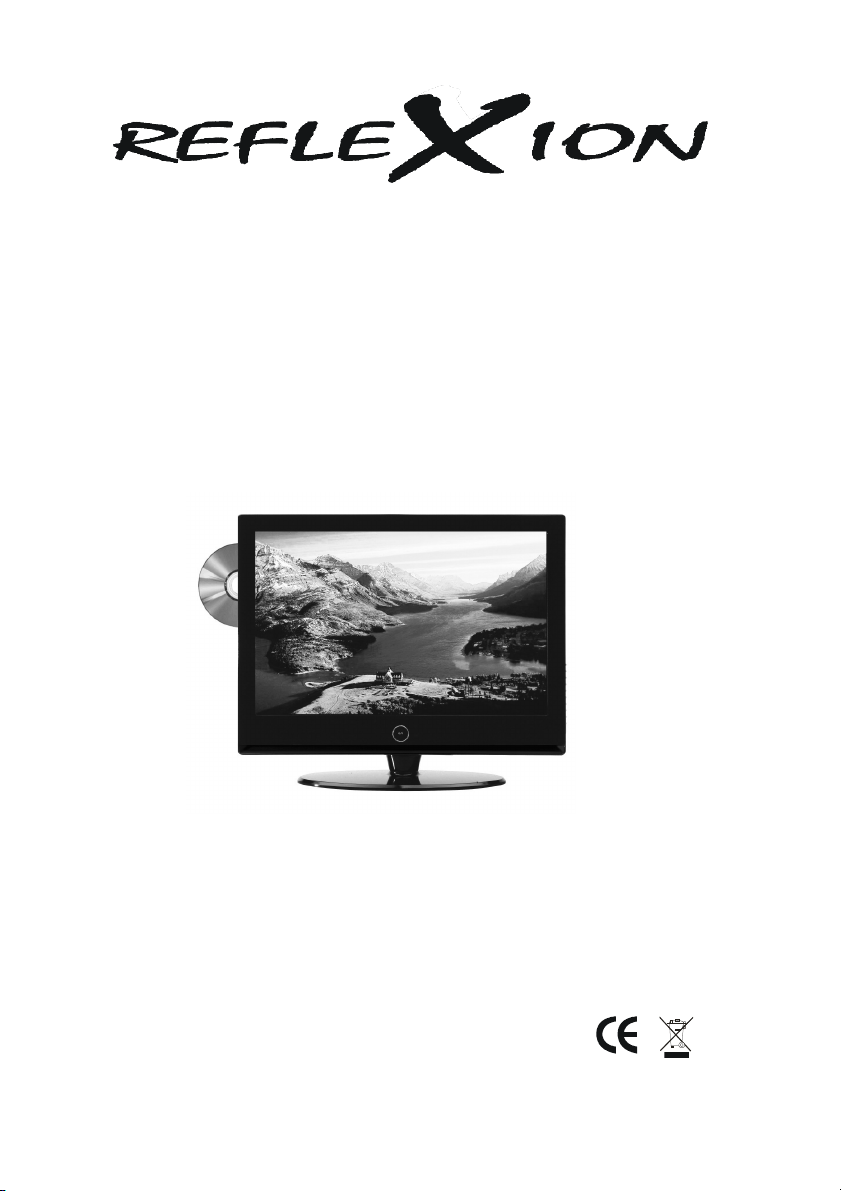
19″ TFT LCD TV
MIT DVB-S
LCD 1910 SAT
Bedienungsanleitung
Bitte lesen Sie sich diese Anleitung gut durch, bevor Sie das Produkt benutzen.
Heben Sie diese für den weiteren Gebrauch auf.
Page 2
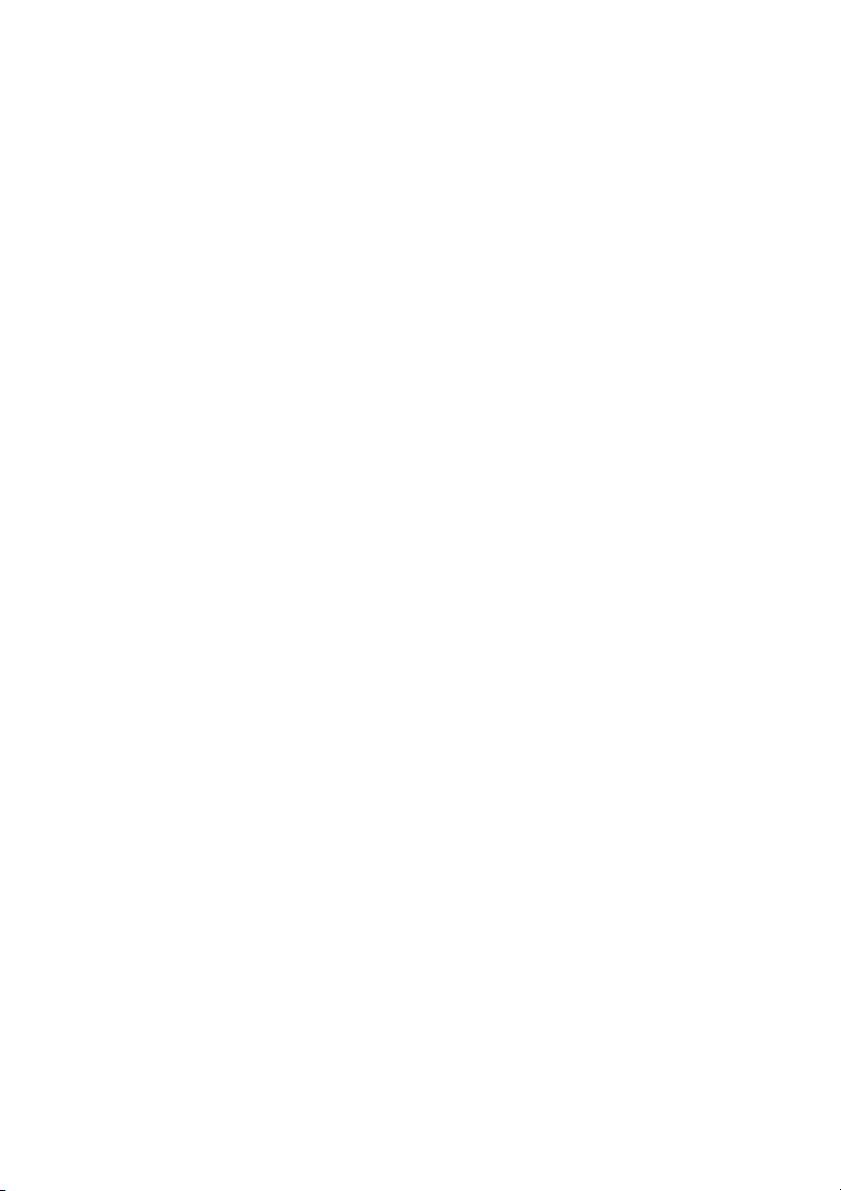
Inhaltsverzeichnis
1. SICHERHEITSHINWEISE ............................................................. 3
2. BENUTZUNGSHINWEISE............................................................ 4
3. LIEFERUMFANG ........................................................................... 6
4. DEMONTAGE & MONTAGE DES STANDFUSSES.................... 7
5. ANSICHT TV/MONITOR............................................................... 8
6. FERNBEDIENUNG ........................................................................9
6.1 TASTENBELEGUNG .............................................................10
6.2 EINSETZEN DER BATTERIEN............................................. 11
7. INSTALLATION UND ANSCHLUSS..........................................12
7.1 ANSCHLUSS DES LCD TV/MONITOR................................12
7.2 TV/MONITOR BEDIENUNGSHINWEISE ...........................13
7.3 FERNSEHPROGRAMME ANSCHAUEN ............................. 14
7.4 AV-QUELLEN AUSWÄHLEN................................................15
7.5 VIDEOTEXT (TELETEXT) AUFRUFEN
7.6 PC BILDSCHIRM ...................................................................17
8. MENÜPARAMETER UND EINSTELLUNGEN .........................17
8.1 BILDEINSTELLUNGEN........................................................17
8.2 TONEINSTELLUNGEN .........................................................19
8.3 FUNKTIONSEINSTELLUNGEN...........................................20
8.4 TV-EINSTELLUNGEN ...........................................................26
8.5 PC-KONFIGURATION ...........................................................32
9. DVB-S............................................................................................33
9.1 BENUTZEREINSTELLUNGEN.............................................33
9.2 INSTALLATION......................................................................34
9.3 PROGRAMME BEARBEITEN ..............................................36
9.4 SYSTEMEINSTELLUNGEN.................................................. 38
9.5 DVB-S USB-ANSCHLUSS..................................................... 39
9.6 EPG-FUNKTION (ELEKTRONISCHER PROGRAMM
GUIDE) ..........................................................................................42
9.7 FAVORITENLISTE .................................................................43
9.8 AUFNAHMEFUNKTION IM DVB-S MODUS..................... 43
(OPTIONAL)
..........15
1
Page 3
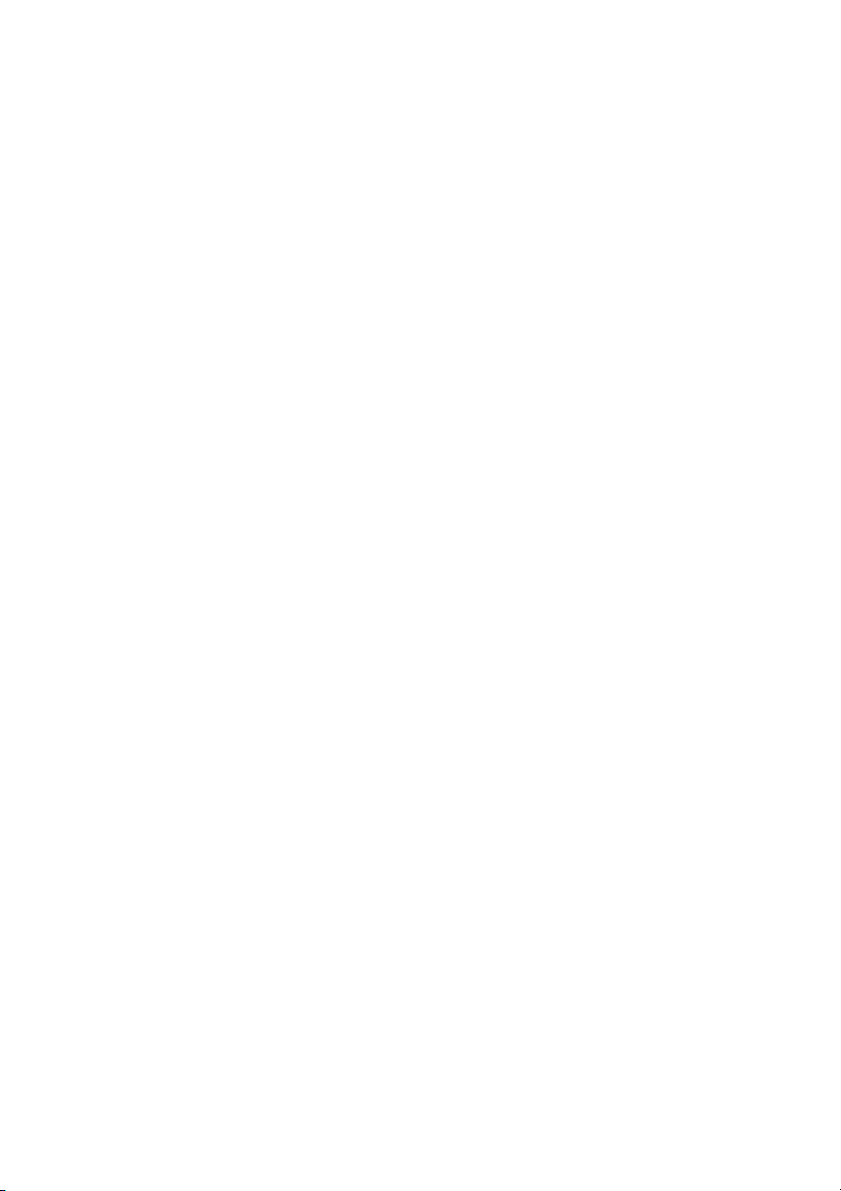
10. SONSTIGE FUNKTIONEN........................................................44
KOPFHÖRER ANSCHLUSS ....................................................44
PC AUDIO-IN ANSCHLUSS....................................................44
11. STÖRUNGEN.............................................................................. 44
11.1 HINWEISE.............................................................................46
11.2 WARTUNG UND PFLEGE ...................................................47
11.3 SPEZIFIKATIONEN..............................................................48
11.4 BILDSCHIRMAUFLÖSUNGEN (NUR VGA) ....................49
ENTSORGUNG ELEKTRISCHER UND ELEKTRONISCHER
GERÄTE ............................................................................................50
BATTERIE-ENTSORGUNGSHINWEIS:......................................... 50
BENUTZUNGSHINWEISE ZUM BETRIEB DES
LCD-FERNSEHERS ......................................................................... 51
HINWEIS ZU PIXELFEHLERN.......................................................51
GARANTIE ....................................................................................... 52
2
Page 4
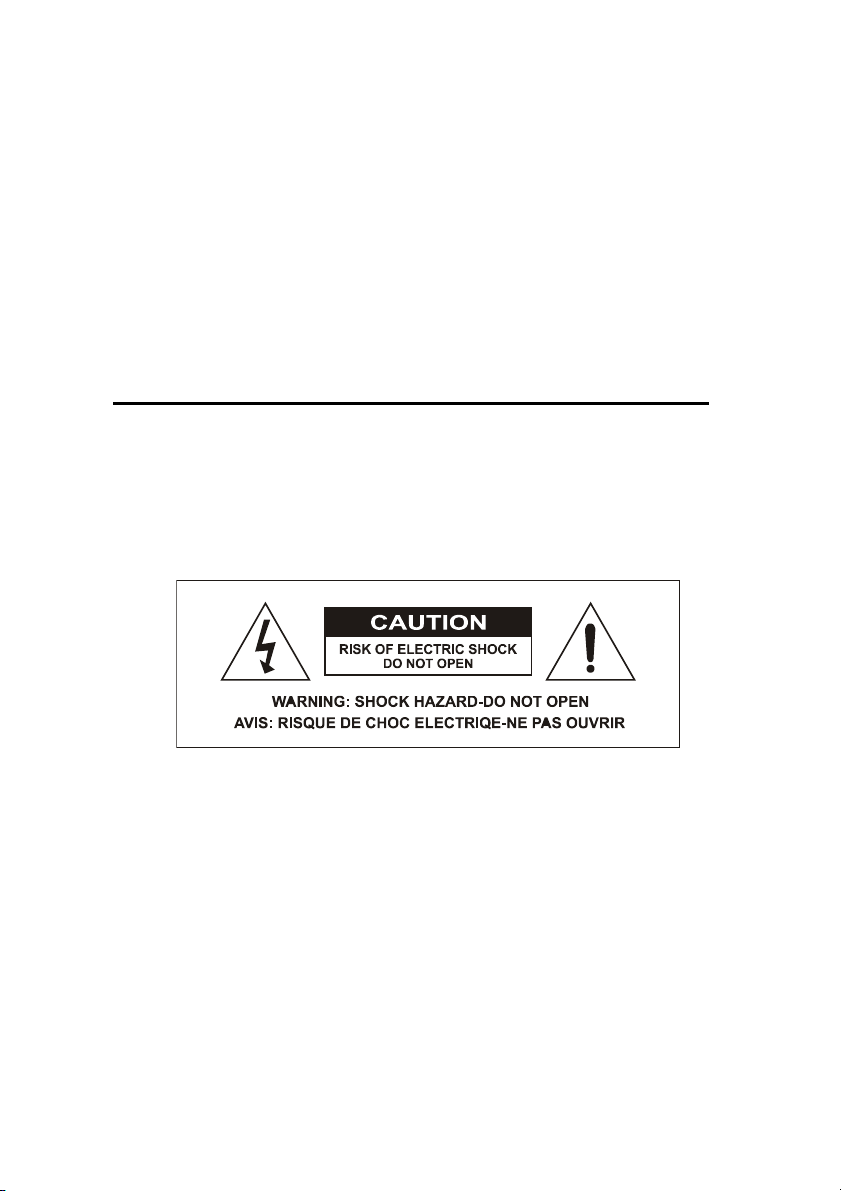
Sehr geehrter Kunde,
Vielen Dank für den Kauf des TFT-LCD TV/Monitors. Wir empfehlen, diese
Bedienungsanleitung aufmerksam zu lesen, bevor Sie das Gerät in Betrieb
nehmen. Produkt- und Funktionskenntnis vor der Installation, helfen
Pannen und Schäden zu vermeiden.
BITTE BEFOLGEN SIE DIE ANLEITUNG UND BEACHTEN SIE
DIE WARNHINWEISE AUF IHREM TFT-LCD TV/MONITOR UND
IN DIESER BEDIENUNGSANLEITUNG.
1. SICHERHEITSHINWEISE
Hinweis:
Bitte vergewissern Sie sich vor Anschluss des Netzteils, dass Ihre
Netzspannung für das Netzteil geeignet ist. Sollten Sie sich nicht
sicher sein, wenden Sie sich bitte an Ihren örtlichen Stromanbieter.
Vorsicht:
WARNUNG:
STROMSCHLAGGEFAHR–GERÄT NICHT ÖFFNEN
Zur Vermeidung von Stromschlägen, öffnen Sie niemals das Gerät!
Reparatur und Wartung des LCD-Fernsehers darf nur durch den
autorisierten Kundendienst durchgeführt werden!
Umgehen Sie niemals die Erdung des Gerätes! Verändern oder
modifizieren Sie niemals den Stecker, das Kabel oder das Netzteil!
Zur Vermeidung von Feuer und Stromschlägen, sowie Störungen,
benutzen Sie bitte nur empfohlene Zubehörteile.
3
Page 5
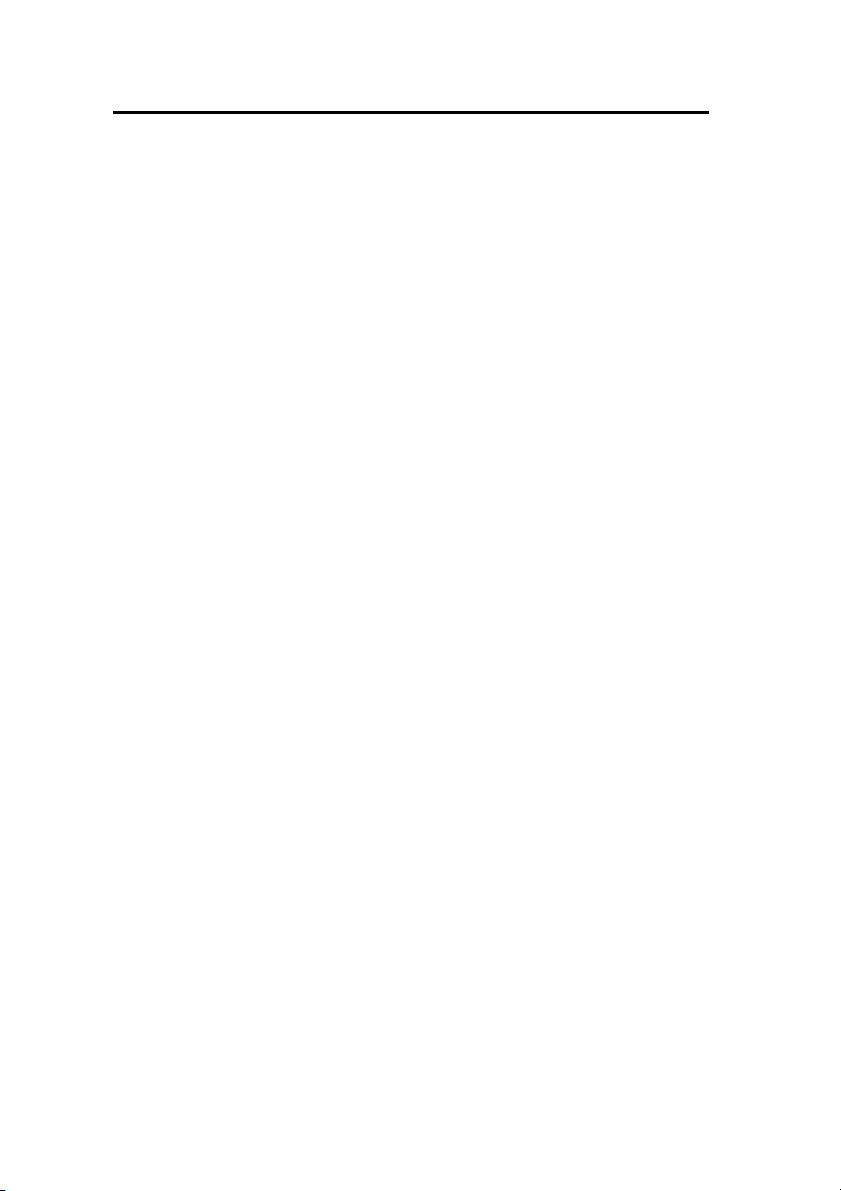
2. BENUTZUNGSHINWEISE
Bitte lesen Sie sich die Benutzungshinweise durch, bevor Sie das Gerät in
Betrieb nehmen.
Schutz des Netzkabels:
1. Benutzen Sie Ihren LCD-TV/Monitor niemals mit einem beschädigten
Netzkabel. Stellen Sie keine Gegenstände auf das Netzkabel und
achten Sie bitte darauf, dass niemand über das Kabel stolpern kann.
2. Beim Ziehen des Netzsteckers fassen Sie bitte am Stecker an, nicht
am Kabel.
3. Stellen Sie Ihr Gerät in der Nähe einer gut zugänglichen Steckdose
auf.
Aufstellung des Gerätes:
1. Benutzen Sie nur Stative, Befestigungen oder Tische, die einen
sicheren Stand des Gerätes garantieren.
2. Wenn Sie den Fernseher auf einen beweglichen Tisch oder Schrank
stellen, beachten Sie bitte, dass eine ruckartige Bewegung,
übermäßige Kraftaufwendung und unebene Böden zum Umkippen des
Gerätes führen können.
3. Setzen Sie den LCD-TV/Monitor niemals direkter Sonneneinstrahlung,
Umgebungen mit hohen Temperaturen, hoher Luftfeuchtigkeit oder
starker Staubentwicklung aus. Dies kann zu Schäden am Gerät
führen.
4. Stellen Sie das Gerät auf einen stabilen Unterbau und gehen Sie mit
dem Gerät sorgsam um. Der Bildschirm besteht aus einer dünnen, mit
Kunststoff überzogenen Glasplatte, die durch Herunterfallen,
Anstoßen oder Verkratzen, beschädigt werden könnte.
Nichtbenutzung des Gerätes:
Sollten Sie das Gerät längere Zeit nicht benutzen, so trennen Sie es bitte
komplett vom Stromnetz
.
4
Page 6
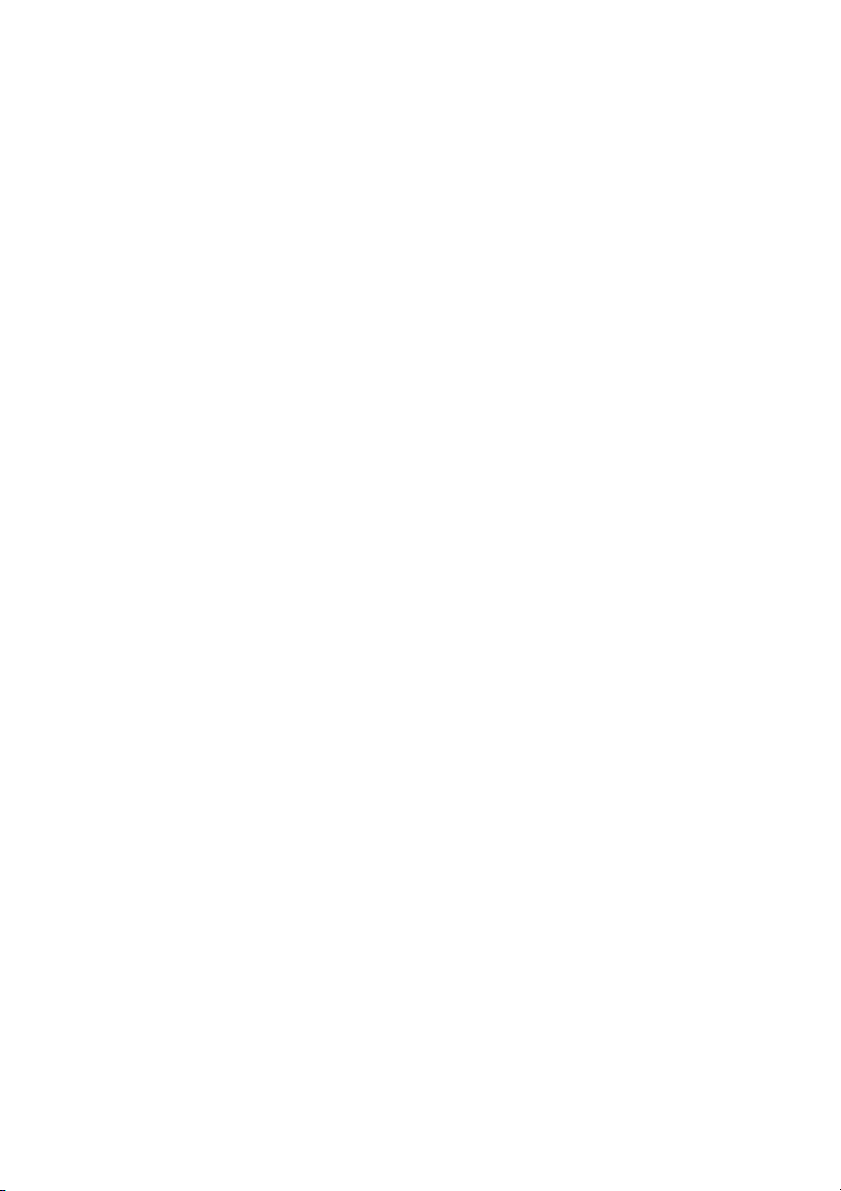
Fremdkörper:
Führen Sie keine Fremdkörper durch die Belüftungsschlitze in das Gerät.
Dies kann zu einem Stromschlag oder Kurzschlüssen führen!
Wasser und Magnetfelder meiden:
1. Benutzen Sie das Gerät niemals im Regen oder stellen es in
Wassernähe auf. Sollte das Gerät einmal nass werden, ziehen Sie
sofort den Netzstecker und setzen sich mit Ihrem Fachhändler in
Verbindung.
2. Reinigen Sie den Bildschirm niemals mit alkohol- oder säurehaltigen
Reinigungsmitteln. Dies führt zu Beschädigungen der Oberflächen.
Benutzen Sie ein feuchtes Tuch.
3. Stellen Sie keine wassergefüllten Vasen oder Schalen auf oder in die
Nähe des Gerätes. Feuchtigkeit, die in das Gerät dringt, kann zu
Kurzschlüssen und Beschädigungen führen.
4. Halten Sie das Gerät von magnetischen Feldern fern.
Stapeln:
Die Öffnungen an der Oberseite des Gerätes dienen zur Belüftung. Sie
dürfen weder abgedeckt noch blockiert werden, dies führt zu einer
Überhitzung und Beschädigung des Gerätes. Stellen Sie das Gerät auf
keine unebenen Oberflächen wie ein Sofa, Bett oder Teppich. Der
Fernseher könnte umkippen und beschädigt werden.
Wartung:
1. Zeigt das Gerät Fehlfunktionen, insbesondere ungewöhnliche
Geräusche oder Gerüche, so ziehen Sie den Netzstecker und setzen
sich mit Ihrem Kundendienst oder Ihrem Fachhändler in Verbindung.
2. Bevor Sie das Gerät reinigen, ziehen Sie bitte immer den Netzstecker.
3. Nach Wartungs- oder Reparaturarbeiten verlangen Sie stets einen
Sicherheitstest, damit Sie sicher sein können, dass Ihr Gerät
einwandfrei funktioniert.
5
Page 7
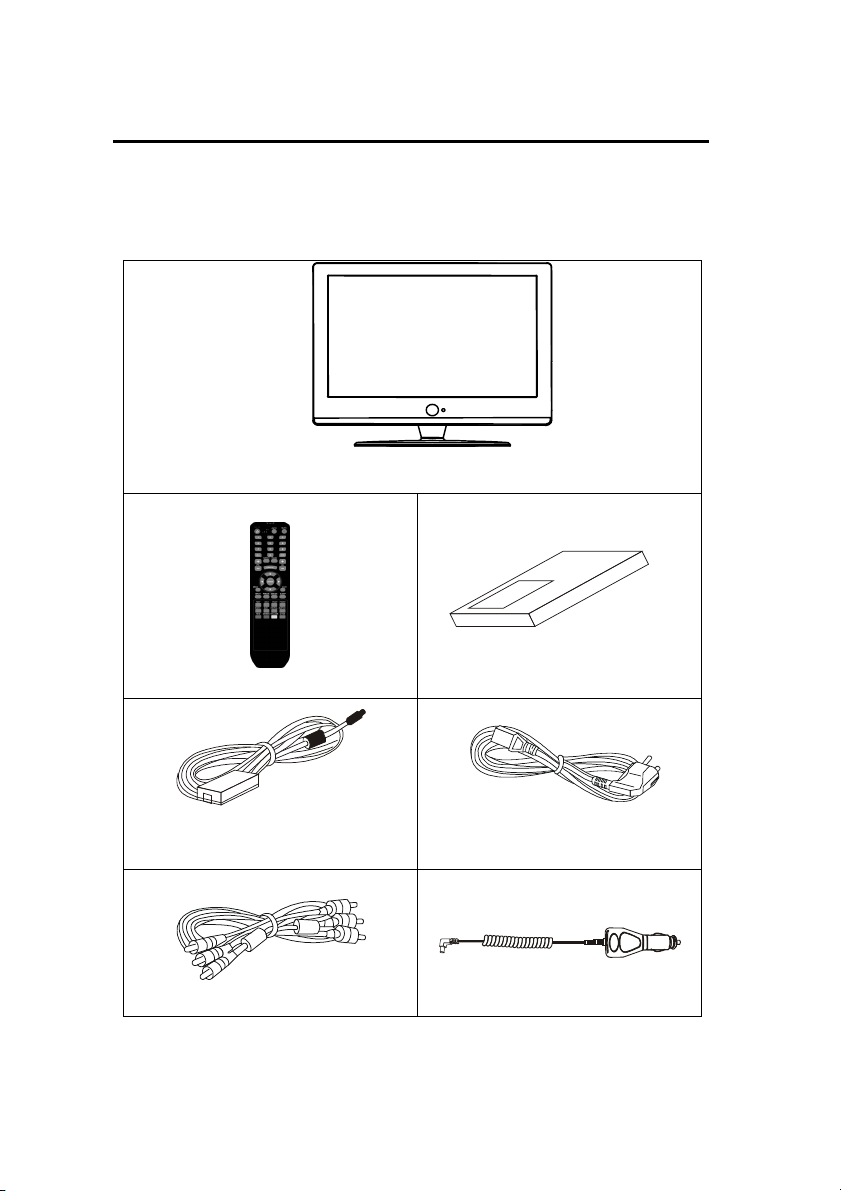
3. LIEFERUMFANG
Bitte vergewissern Sie sich, dass unten stehende Zubehörteile mit Ihrem
LCD Fernseher mitgeliefert wurden. Sollte etwas fehlen, so wenden Sie
sich bitte umgehend an Ihren Fachhändler.
Fernbedienung
Netzteil
TFT LCD TV/ Monitor
Bedienungsanleitung
Netzkabel
Cinchkabel
6
12 Volt Autoadapter
Page 8
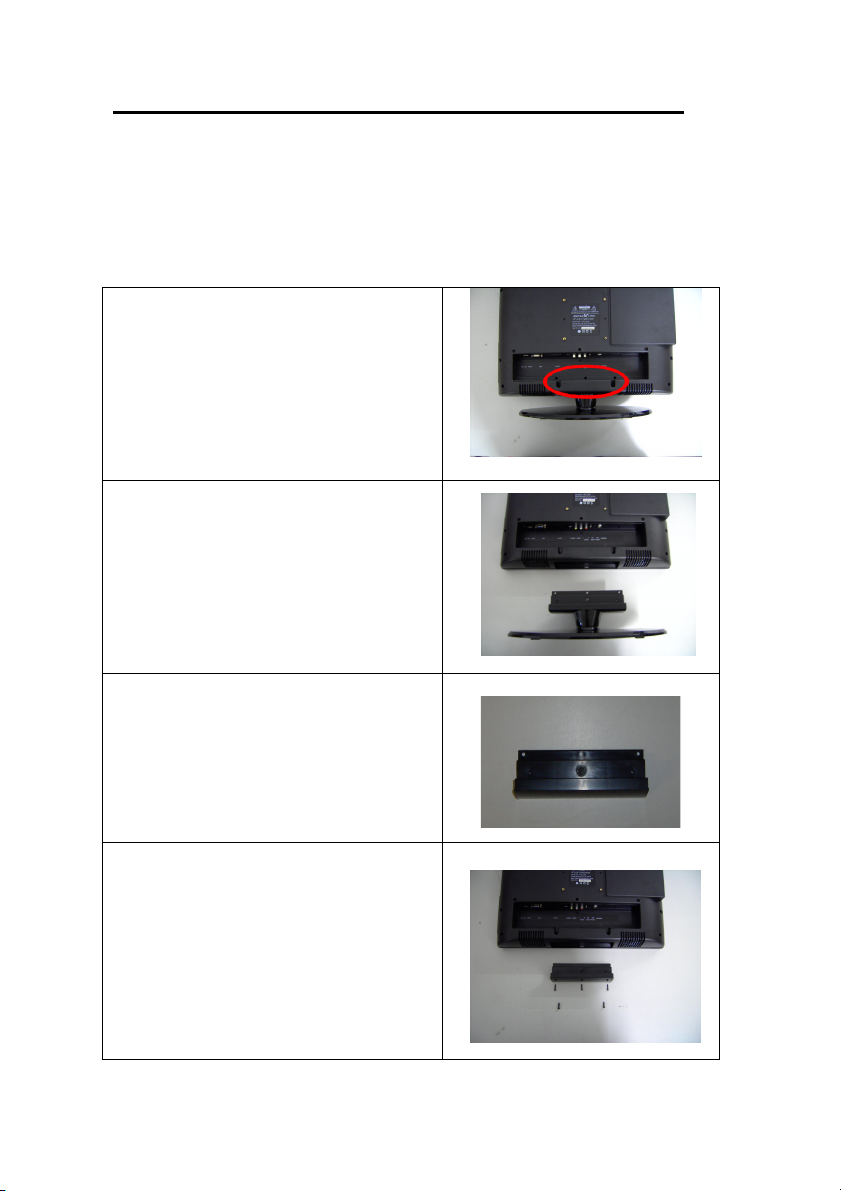
4. DEMONTAGE & MONTAGE DES STANDFUSSES
Sie haben die Möglichkeit, diesen LCD-Fernseher auch mit einer
entsprechenden Halterung an der Wand aufzuhängen. Zuvor müssen Sie
dafür den Standfuß abnehmen.
Befolgen Sie die untenstehenden Anweisungen in der genannten
Reihenfolge:
1)
Legen Sie das Gerät mit der Front auf
eine gerade und weiche Unterlage.
Achten Sie bitte darauf, daß keine
Gegenstände unter dem Gerät liegen –
es könnte sonst das Display beschädigt
werden.
2)
Entfernen Sie die oben gezeigten 5
Schrauben und ziehen Sie dann den
Standfuß vorsichtig nach unten aus
seiner Aufnahme.
3)
Nehmen Sie nun die beiliegende
Abdeckkappe, um die Öffnung der
Standfußaufnahme zu verschließen.
4)
Schieben Sie die Abdeckkappe
vorsichtig in die Öffnung und befestigen
diese mit den zuvor entfernten
Schrauben. Achten Sie darauf, daß die
beiden unteren Schrauben dicker sind,
als die Oberen. Ziehen Sie die
Schrauben vorsichtig mit einem
geeigneten Schraubendreher an.
7
Page 9
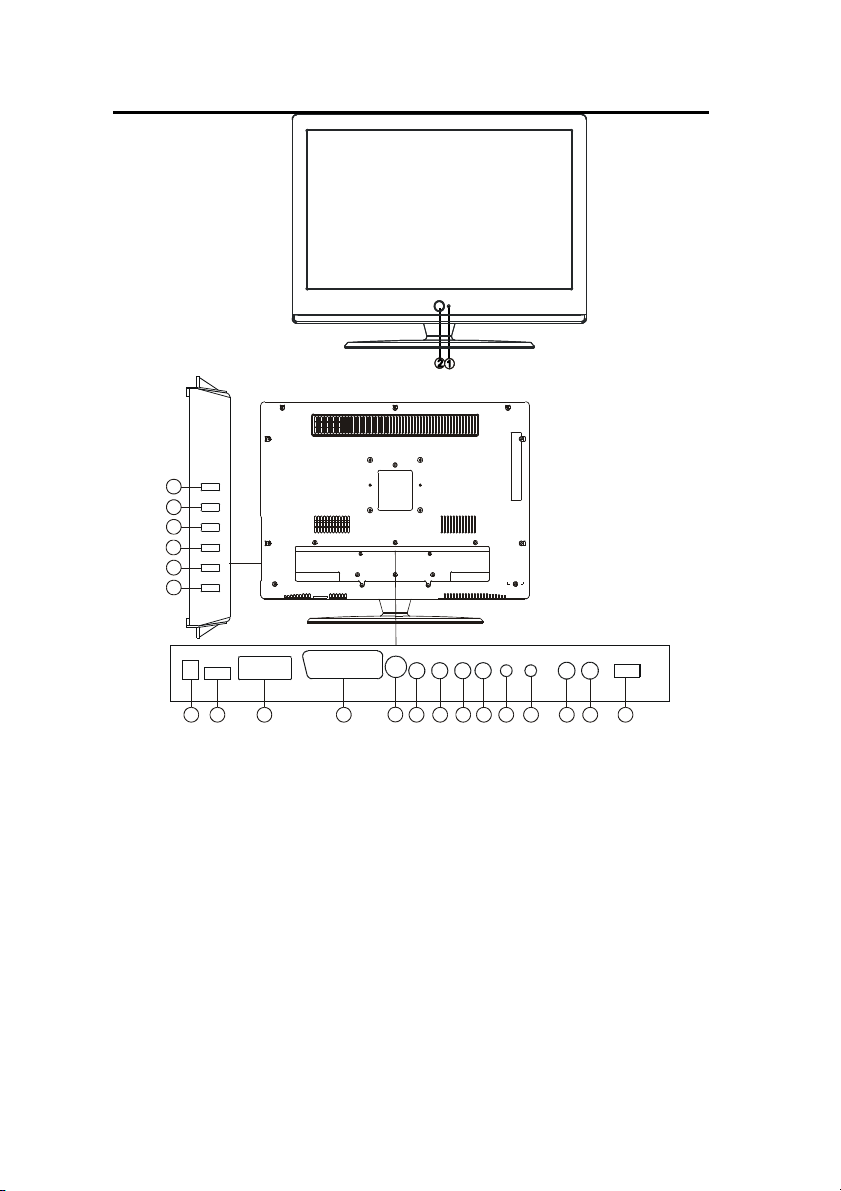
5. ANSICHT TV/MONITOR
9
1213141516171819202122
Frontansicht
Rückansicht
3
4
5
6
7
8
1. Infrarotempfänger
2. Power-Taste & Status-LED
3. CH+/Navigations-Taste hoch
4. CH-/Navigations-Taste runter
5. VOL+/Navigations-Taste rechts
6. VOL-/Navigations-Taste links
7. Menü-Taste
8. TV/AV-Taste
(Funktionswahl-Taste)
9. DC-Eingangsbuchse/Autoadapter
Eingangsbuchse
10. HDMI-Buchse
11. VGA-Buchse
8
10 11
12. SCART-Buchse
13. S-VIDEO-Buchse
14. VIDEO-Buchse
15. AUDIO-Eingang (links)
16. AUDIO-Eingang (rechts)
17. PC-Audioeingang
18. Kopfhörer-Buchse
19. TVRF-Antennenbuchse
20. DVB-S Antennen-Ausgang
21. DVB-S Antennen-Eingang
22. DVB-S USB-Anschluss
Page 10
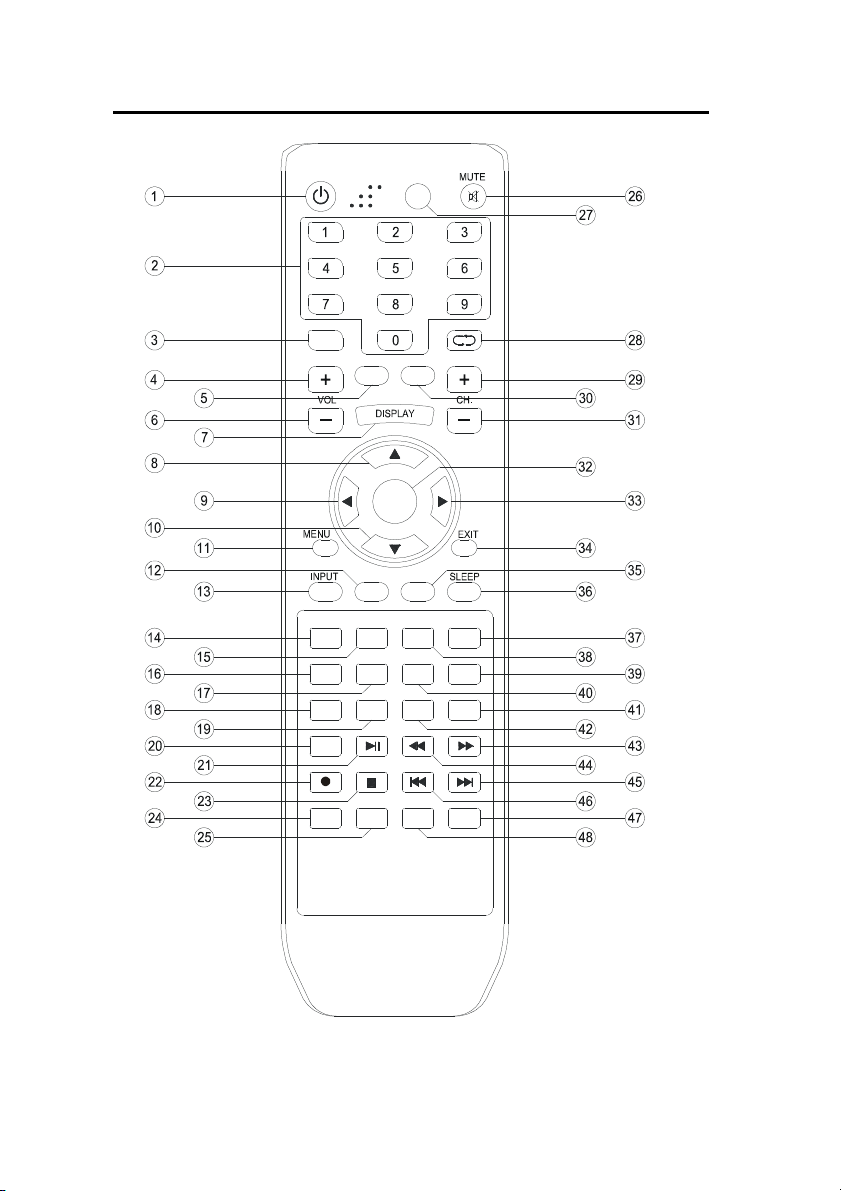
6. FERNBEDIENUNG
ASP ECT
TEX T
HOL D
LAN G
SUB TITL E
TV/ RADIO
-/- -
STAN DBY
FAV
MED IA
AUT O
NIC AM
OK
PMO OE SM OOE
FAV- FAV+
REV EALSIZ EIND EX
EPG
SUB PAGE
9
Page 11
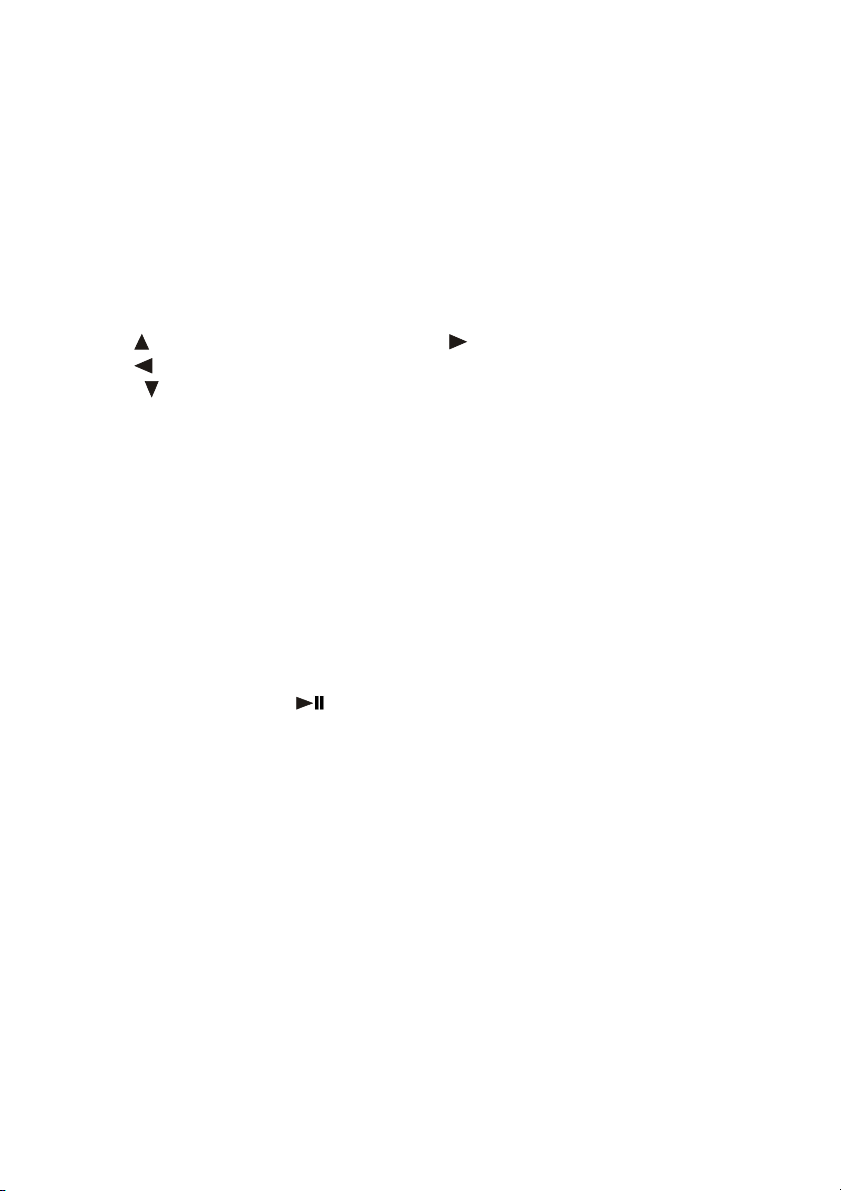
6.1 TASTENBELEGUNG
1. Standby-/Power-Taste
2. Zifferntasten 0-9
3. -/-- Taste
4. Lautstärke + Taste
5. Aspect-Taste
(LCD Formatumschaltung)
6. Lautstärke – Taste
7. Display-Taste
(Kanalinformationen)
8. Navigations-Taste (hoch)
9. Navigations-Taste (links)
10. Navigations-Taste (runter)
11. OSD-Bildschirmmenü
12. Pmode (Bildmodus auswählen)
13. Input (Eingangsquelle wählen)
14. Favoritenliste aufrufen
15. Favoritenkanal - Taste
16. Teletext aufrufen
17. Haltetaste ein/aus der aktuellen
Teletextseite
18. Indexseite im Teletext aufrufen
19. Displayanzeige im Teletext
ändern
20. Media-Menü aufrufen
21. Start/Pause-Taste
22. Record-Taste (PVR-Funktion nur
im DVB-S Modus)
23. Stop-Taste
24. Rote Auswahltaste Teletext oder
wechseln zwischen TV & Radio
im DVB-S Modus
25. Grüne Auswahltaste Teletext
26. Mute-Taste (Stummschaltung)
27. Automatische Bildjustierung im
PC Modus
28. Rückkehr zum letzten
Programm
29. Kanalwahl + Taste
30. NICAM Funktion wählen
31. Kanalwahl - Taste
32. OK-Taste (Eingabebestätigung)
33. Navigations-Taste (rechts)
34. Exit- oder DVB-S HauptmenüTaste
35. Smode (Soundmodus
auswählen)
36. Sleep Timer Taste
37. EPG Menü aufrufen
38. Favoritenkanal + Taste
39. Untertitelsprachen auswählen
40. Sprachwahl-Taste
41. Unterseiten im Teletext
aufrufen
42. Anzeigen/Ausblenden des
Teletextes
43. Schneller Vorlauf
44. Schneller Rücklauf
45. Skip vorwärts-Taste
46. Skip rückwärts-Taste
47. Blaue Auswahltaste Teletext
48. Gelbe Auswahltaste Teletext
10
Page 12
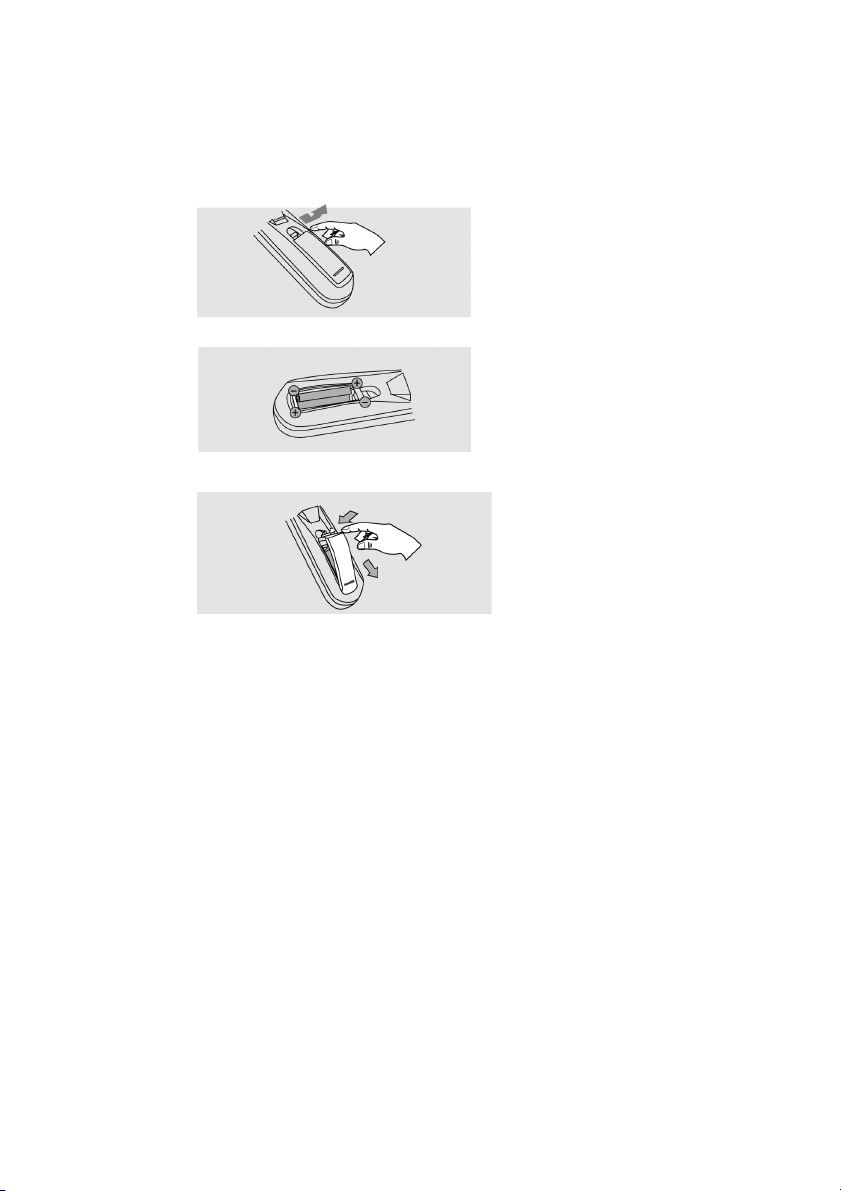
6.2 EINSETZEN DER BATTERIEN
Wechseln Sie die Batterien, wie nachstehend beschrieben, aus:
Es werden 2 Batterien des Typs “ AAA” benötigt.
1. Öffnen Sie das Batteriefach wie hier dargestellt:
2. Setzen Sie die Batterien ein. Achten Sie auf die Polarität.
3. Schließen Sie das Batteriefach wieder.
Achtung:
1. Bewahren Sie Batterien kindersicher auf.
2. Versuchen Sie niemals Alkaline Batterien zu laden, schließen Sie sie
nicht kurz und werfen sie nicht ins Feuer.
3. Tauschen Sie stets beide Batterien gleichzeitig aus. Mischen Sie nicht
alte und neue Batterien oder Batterien unterschiedlicher Bauart.
4. Bei längerer Nichtbenutzung der Fernbedienung, entnehmen Sie bitte
die Batterien um ein Auslaufen von Säure zu vermeiden.
Hinweise:
1. Lassen Sie die Fernbedienung nicht fallen und treten Sie auch nicht
drauf.
2. Schützen Sie die Fernbedienung vor Wasser und Feuchtigkeit.
3. Benutzen Sie die Fernbedienung nicht gleichzeitig für andere Geräte.
4. Reagiert der Fernseher nicht auf die Signale der Fernbedienung,
wechseln Sie bitte die Batterien.
11
Page 13
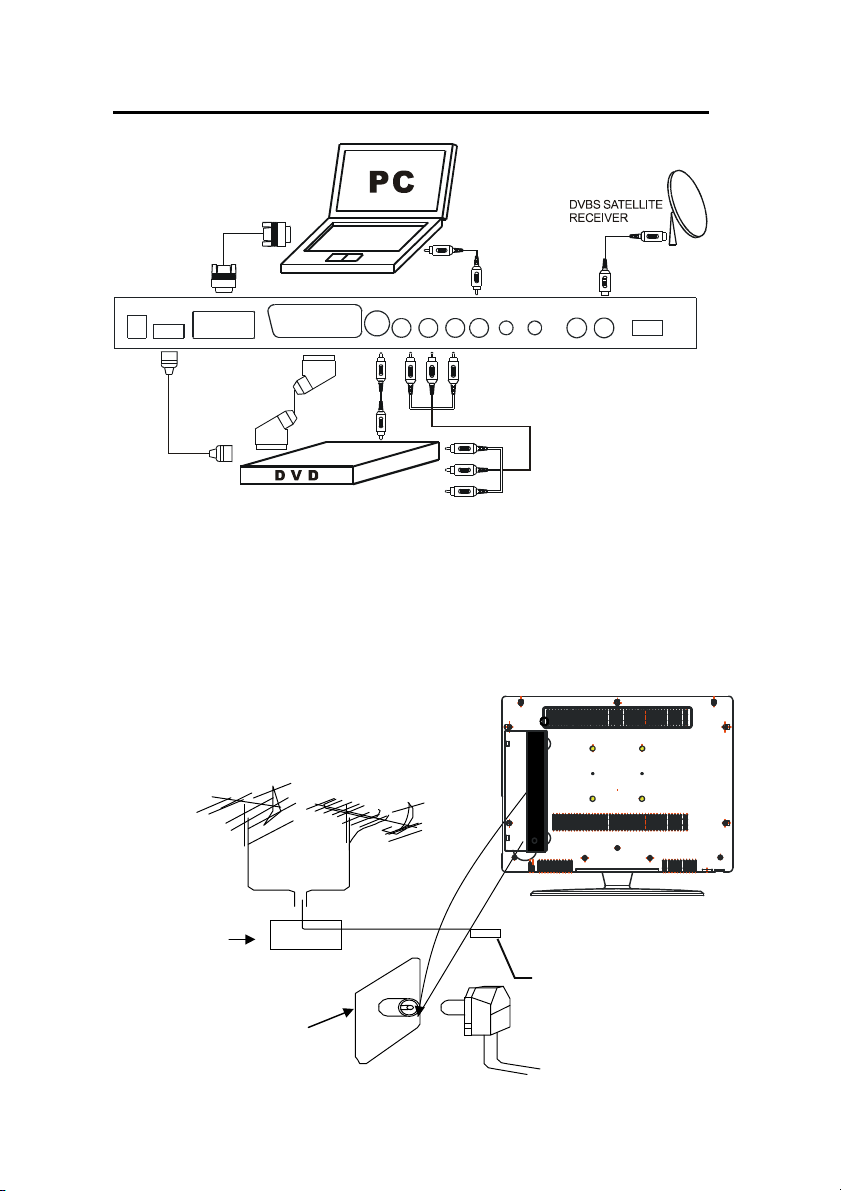
7. INSTALLATION UND ANSCHLUSS
75 Koaxialkabel
Antennenbuchse
Antennenstecker
7.1 ANSCHLUSS DES LCD TV/MONITOR
Antennenanschluss:
1. Schließen Sie das Antennenkabel am Antennenanschluss (19) an. Als
Eingangssignal dient ein analoger Kabelanschluß. Benutzen Sie ein 75Ω
Antennenkabel (Koaxialkabel).
Hinweis:
Der Antennenanschluss an diesem Gerät unterstüzt keine
Antennenverstärker, d.h. es wird keine Spannung über das Antennenkabel
an die Antenne ausgegeben!
VHF Antenne
Verteiler
12
UHF Antenne
75ΩKoaxialkabel
Antenneneingang
Page 14
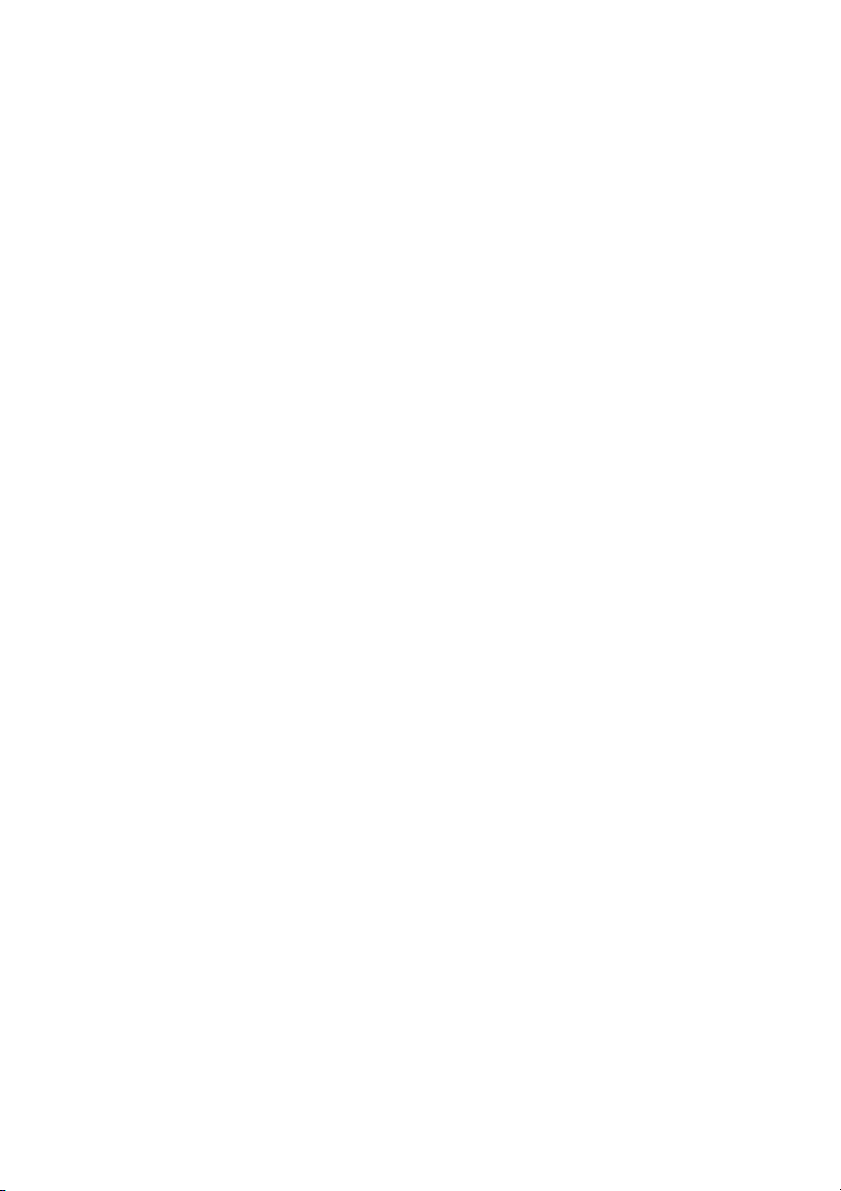
SAT-Anschluss:
2. Schließen Sie das SAT-Kabel am DVB-S Antennen-Eingang (21) an. An
dem DVB-S Antennen-Ausgang (20) können Sie einen weiteren
SAT-Receiver anschließen.
Audio- und Videoanschlüsse:
3. Schließen Sie die Audioquellen (einschließlich DVD, VCR,
CAMCORDER und PC) an den AUDIO-Eingängen (15, 16) an.
4. Schließen Sie die Videoquelle mit einem Cinchkabel am
VIDEO-Eingang (14) und den AUDIO-Eingängen (15, 16) an.
5. Sie können das Signal auch per S-VIDEO-Kabel an den
LCD-Fernseher übertragen. Nutzen Sie hierfür den S-VIDEO-Eingang (13).
6. Verfügt die Videoquelle über einen Scartausgang, so können Sie den
SCART-Anschluß (12) am Monitor nutzen.
7. Schließen Sie das Netzteil an einer Steckdose an, danach den 12
Voltstecker am DC Eingang (9) des LCD-Fernsehers.
8. Nutzen Sie den LCD-Fernseher als Computerbildschirm, so schließen
Sie den PC mit dem entsprechenden Kabel am VGA-Eingang (11) und am
PC-Audioeingang (17) an.
9. Verfügt Ihre Videoquelle bereits über einen HDMI-Ausgang, so nutzen
Sie die HDMI-Buchse (10).
7.2 TV/MONITOR BEDIENUNGSHINWEISE
1. Drücken Sie zum Einschalten die POWER-Taste (2) am Gerät oder die
STANDBY-Taste (1) auf der Fernbedienung; die Kontrollanzeige
leuchtet blau. Drücken Sie erneut die POWER oder die STANDBY
Taste um das Gerät wieder auszuschalten, die Kontrollanzeige
leuchtet nun rot.
2. Bild- und Soundeinstellungen, sowie der letzte Kanal werden vor dem
Ausschalten des Gerätes gespeichert. Das Gerät kehrt zu diesen
Einstellungen zurück, wenn Sie es erneut einschalten.
3. Mit den VOL – oder VOL + Tasten stellen Sie die Lautstärke ein.
Mehrfacher Tastendruck der VOL – Taste verringert die Lautstärke,
durch drücken der VOL + Taste erhöhen Sie die Lautstärke im
Einstellbereich von 0-100.
13
Page 15
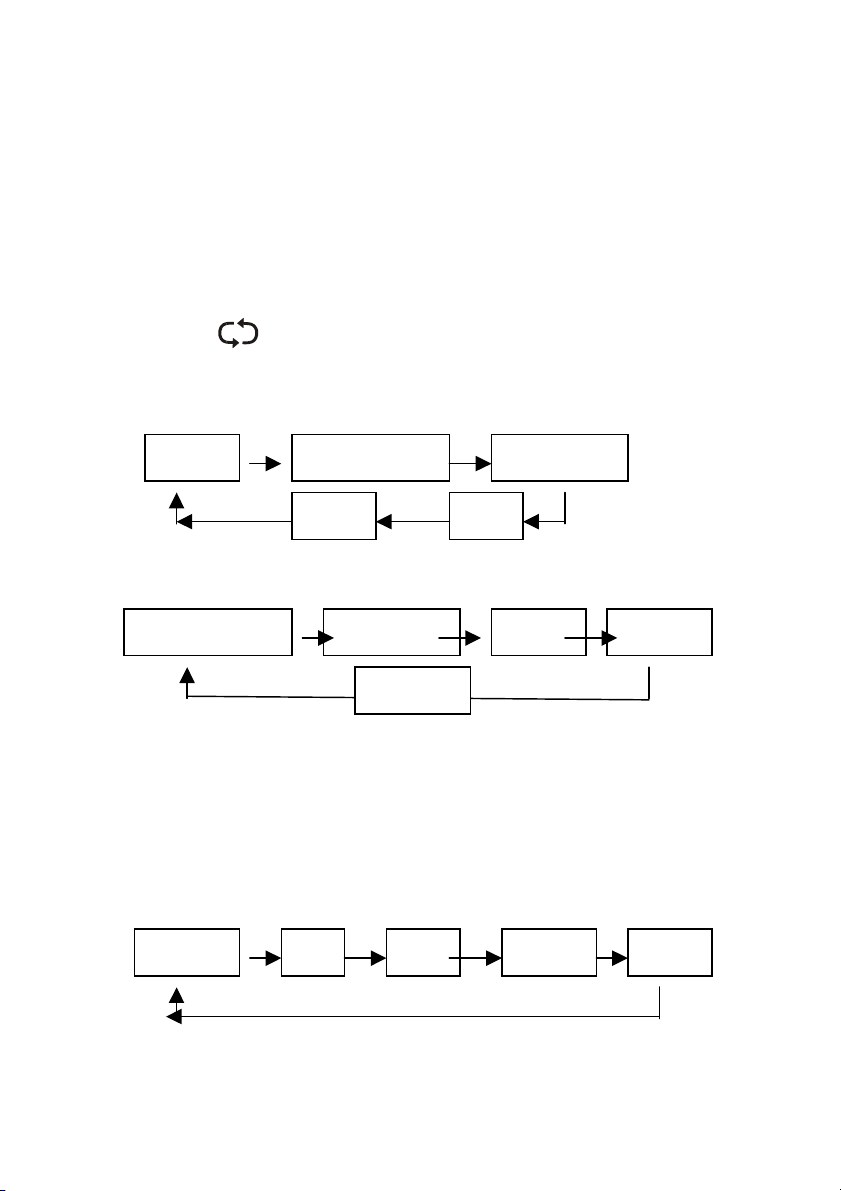
7.3 FERNSEHPROGRAMME ANSCHAUEN
1. Drücken Sie die INPUT-Taste auf der Fernbedienung zur Auswahl der
TV Funktion. Kanal ‘1’ wird oben rechts angezeigt, nachdem die
Kanalsuche beendet wurde. Mit den CH- oder CH+ Tasten wählen Sie
den vorherigen oder nächsten Fernsehkanal oder geben Sie die
Kanalnummer mit den Zifferntasten 0-9 direkt ein. Durch drücken der
-/-- Taste können Sie einen ein- oder zweistelligen Programmplatz
eingeben und wählen zwischen Kanal 1-200.
2. Mit der -Taste auf der Fernbedienung schalten Sie zwischen
dem aktuellen und dem vorherigen Kanal um.
3. Durch mehrfaches betätigen der PMODE-Taste durchlaufen Sie die 5
verschiedenen Bildmodi:
SPIEL
4. Durch mehrfaches betätigen der SMODE-Taste durchlaufen
Sie die 5 verschiedenen Soundmodi:
PERSÖNLICH
5. Mit der MUTE-Taste schalten Sie den Ton vorübergehend aus. Durch
erneutes Betätigen der Taste heben Sie die Stummschaltung wieder
auf.
6. Durch betätigen der DISPLAY-Taste, werden Ihnen
Kanalinformationen auf dem Bildschirm angezeigt.
7. Durch mehrfaches betätigen der ASPECT-Taste durchlaufen Sie die 5
verschiedenen Displaymodi:
FULL 4:3
14
PERSÖNLICH
MILD FILM
STANDARD
THEATER
14:9
STANDARD
MUSIK
ZOOM AUTO
STIMME
Page 16
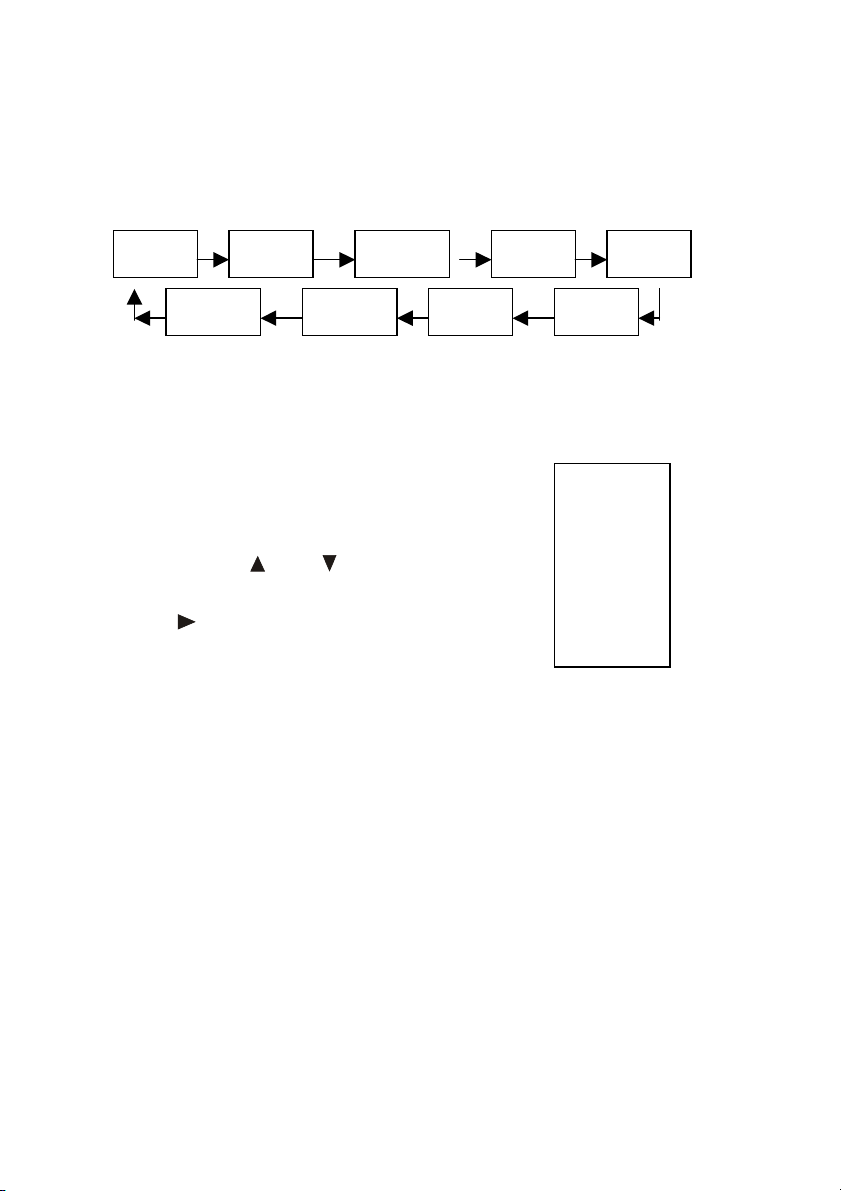
HINWEIS:
PC
Die verfügbaren Displaymodi richten sich nach der jeweiligen
Eingangsquelle!
8. Durch mehrfaches Betätigen der SLEEP-Taste können Sie die
Abschaltzeit von 15 –120 min einstellen oder ausschalten.
OFF
15Min
30Min.
105Min.120Min.
90Min 75Min
45Min
60Min
7.4 AV-QUELLEN AUSWÄHLEN
(AV/S-VIDEO/SCART/HDMI)
Drücken Sie die INPUT Taste auf der Fernbedienung und folgendes Menü
wird Ihnen auf dem Display angezeigt:
Wählen Sie den Eingang aus, an dem ein
Signal anliegt.
Drücken Sie die oder Taste um die
gewünschte Quelle auszuwählen und bestätigen
mit der
Taste.
7.5 VIDEOTEXT (TELETEXT) AUFRUFEN
HINWEIS:
Diese Funktion muss von dem empfangenden Sender unterstützt
werden!
1. Drücken Sie die INPUT- Taste und wählen Sie TV oder DVBS aus. Mit
2. Drücken Sie die CH- oder CH+ Tasten, um die vorherige oder nächste
3. Lesen Sie bitte auch den Abschnitt 6.1 (Tastenbelegung) um weitere
15
den CH- oder CH+ Tasten wählen Sie einen TV Sender, der Videotext
übermittelt, aus. (Zunächst müssen Sie den Abschnitt 8.4 lesen, um
einen Sendersuchlauf durchzuführen).
Videotextseite aufzurufen oder nutzen Sie die Zifferntasten 0-9 mit der
-/-- Taste, um die Seitenzahl direkt einzugeben.
Funktionen der Videotexttasten zu erfahren.
SOURCE
TV
DVBS
AV
S-VIDEO
SCART
HDMI
(OPTIONAL)
Page 17

TEXT
Drücken Sie die TEXT Taste um den Videotext aufzurufen. Drücken Sie die
Taste erneut, um den Videotext wieder zu verlassen.
HOLD
Drücken Sie diese Taste um ein weiterblättern der Videotextseiten zu
verhindern. Im oberen linken Bereich wird das HOLD-Symbol angezeigt.
Durch erneutes Drücken der Taste wird die Funktion wieder deaktiviert.
INDEX
Durch Drücken dieser Taste gelangen Sie zur INDEX-Seite.
SIZE
Drücken Sie diese Taste um die erste Hälfte der angezeigten
Videotextseite vergrößert darzustellen. Durch erneutes Drücken wird die
zweite Hälfte der Seite vergrößert dargestellt. Drücken Sie die Taste ein
drittes Mal, kehren Sie zur normalen Ansicht zurück.
REVEAL
Drücken Sie diese Taste um ausgeblendete Informationen aufzurufen.
Drücken Sie die Taste erneut, um die Informationen wieder auszublenden.
SUBPAGE
Drücken Sie diese Taste um die Unterseiten des Videotextes auszuwählen.
Das SUBPAGE-Symbol wird im oberen linken Bereich angezeigt. Geben
Sie mit den Zifferntasten die gewünschte Seite ein. Beachten Sie dabei
0001 = Unterseite 1, etc. Der Suchlauf wird gestartet.
ROTE/GRÜNE/GELBE/BLAUE-TASTE
Durch Drücken dieser 4 Tasten gelangen Sie direkt zu den farbig
markierten Seiten im unteren Teil der Videotextseite.
HINWEIS:
Diese Funktionen müssen von den Videotextseiten unterstützt
werden.
16
Videotext aufrufen
Exit
Page 18

7.6 PC BILDSCHIRM
Drücken Sie die INPUT-Taste und wählen Sie PC aus (TV zu PC). ‘PC’ wird
im oberen rechten Bereich des Displays angezeigt. Das Gerät verfügt auf
der Rückseite über eine VGA Buchse. Schließen Sie Ihren PC an diese
Buchse an und Sie können den LCD-Fernseher als Computermonitor
nutzen.
8. MENÜPARAMETER UND EINSTELLUNGEN
HINWEIS:
In dieser Anleitung kann das OSD-Menü vom Menü, das auf Ihrem
Fernsehbildschirm angezeigt wird, abweichen und ohne vorherige
Ankündigung verändert werden. Es handelt sich hierbei lediglich um
eine Muster-Anleitung, mittels derer Ihnen demonstriert werden soll,
wie Sie Ihr Fernsehmenü konfigurieren können. Einige Funktionen
des OSD-Menüs sind nicht in jedem Modus (TV, DVBS, AV, S-VIDEO,
SCART, HDMI oder PC) verfügbar und können daher nicht aktiviert
werden.
8.1 BILDEINSTELLUNGEN
Drücken Sie zunächst die MENU-Taste auf der Fernbedienung und
betätigen Sie dann die Navigationstasten
BILDEINSTELLUNGEN wie folgt am Bildschirm anzuzeigen.
In diesem Menü befindet sich der Auswahlrahmen auf dem Symbol für
BILDEINSTELLUNGEN .
17
oder , um das Menü für die
Page 19

(1).Bildmodus
Drücken Sie zunächst die Navigationstasten oder , um den Cursor
auf dem Element zu positionieren, und betätigen Sie dann die
Navigationstasten
Bildeinstellungen auszuwählen: Persönlich/Standard/Film/Mild/Spiel.
oder , um den verfügbaren Modus für die
(2).Helligkeit
Drücken Sie zunächst die Navigationstasten oder , um den Cursor
auf dem Kontrollelement zu positionieren, und ändern Sie den Einstellwert
mit den Navigationstasten
HINWEIS:
Diese Funktion kann nur im Bildmodus „Persönlich“ genutzt werden.
oder .
(3).Kontraste
Drücken Sie zunächst die Navigationstasten oder , um den Cursor
auf dem Kontrollelement zu positionieren, und ändern Sie den Einstellwert
mit den Navigationstasten
HINWEIS:
Diese Funktion kann nur im Bildmodus „Persönlich“ genutzt werden.
oder .
(4).Farbe
Drücken Sie zunächst die Navigationstasten oder , um den Cursor
auf dem Element zu positionieren, und ändern Sie den Einstellwert der
Farbsättigung mit den Navigationstasten
HINWEIS:
Diese Funktion kann nur im Bildmodus „Persönlich“ genutzt werden.
oder
(5).Schärfe
Drücken Sie zunächst die Navigationstasten oder , um den Cursor
auf dem Kontrollelement zu positionieren, und ändern Sie den Einstellwert
mit den Navigationstasten
HINWEIS:
Diese Funktion kann nur im Bildmodus „Persönlich“ genutzt werden.
oder .
(6).Farbton
Drücken Sie zunächst die Navigationstasten oder , um den Cursor
auf dem Kontrollelement zu positionieren, und ändern Sie den Einstellwert
des Farbtons mit den Navigationstasten
18
oder .
Page 20

HINWEIS:
Diese Funktion ist nur im NTSC-Format verfügbar. Im DVB-S Modus
ist diese Funktion nicht verfügbar.
(7).Farbtemperatur
Drücken Sie zunächst die Navigationstasten oder , um den Cursor
auf dem Kontrollelement zu positionieren, und betätigen Sie dann die
Navigationstasten
Normal/Warm/Cold auszuwählen.
HINWEIS:
Diese Funktion kann nur im PC-Modus aktiviert werden.
Nach den Einstellungen drücken Sie auf die MENU-Taste, um zum
Hauptmenü zurückzukehren, oder betätigen Sie die EXIT-Taste, um das
Menü direkt zu verlassen.
oder , um den verfügbaren Temperatureffekt
8.2 TONEINSTELLUNGEN
Drücken Sie zunächst die MENU-Taste auf der Fernbedienung und dann
die Navigationstasten oder , um das Menü für die
TONEINSTELLUNGEN auszuwählen und wie folgt auf dem Bildschirm
anzuzeigen:
In diesem Menü befindet sich der Auswahlrahmen auf dem Symbol für
TONEINSTELLUNGEN .
19
Page 21

(1).Tonmodus
Drücken Sie zunächst die Navigationstasten oder , um den Cursor
auf dem Kontrollelement zu positionieren, und betätigen Sie dann die
Navigationstasten
Persönlich/Standard/Musik/Stimme/Theater.
oder , um den Soundeffekt auszuwählen:
(2).Bässe
Drücken Sie zunächst die Navigationstasten oder , um den Cursor
auf dem Kontrollelement zu positionieren, und betätigen Sie dann die
Navigationstasten
HINWEIS:
Diese Funktion kann nur im Tonmodus „Persönlich“ genutzt werden.
oder , um die Bässe einzustellen.
(3).Höhen
Drücken Sie zunächst die Navigationstasten oder , um den Cursor
auf dem Kontrollelement zu positionieren, und betätigen Sie dann die
Navigationstasten
HINWEIS:
Diese Funktion kann nur im Tonmodus „Persönlich“ genutzt werden.
oder , um die Höhen einzustellen.
(4).Balance
Drücken Sie zunächst die Navigationstasten oder , um den Cursor
auf dem Kontrollelement zu positionieren, und betätigen Sie dann die
Navigationstasten
zwischen dem linken und rechten Lautsprecher auszugleichen.
Nach den Einstellungen drücken Sie die MENU-Taste, um zum Hauptmenü
zurückzukehren, oder betätigen Sie die EXIT-Taste, um das Menü direkt zu
verlassen.
oder , um eventuelle Lautstärkeunterschiede
8.3 FUNKTIONSEINSTELLUNGEN
Drücken Sie zunächst die MENU-Taste auf der Fernbedienung und
betätigen Sie dann die Navigationstasten oder , um das Menü für
die FUNKTIONSEINSTELLUNGEN auszuwählen und wie folgt auf dem
Bildschirm anzuzeigen:
20
Page 22

In diesem Menü befindet sich der Auswahlrahmen auf dem Symbol für die
FUNKTIONSEINSTELLUNGEN .
(1).Spracheinstellung
Drücken Sie zunächst die Navigationstasten oder , um den Cursor
auf dem Kontrollelement zu positionieren, und betätigen Sie dann die
Navigationstasten
OSD-Menüsprachen auszuwählen.
oder , um eine der verfügbaren
(2).Videoformat
Drücken Sie zunächst die Navigationstasten oder , um den Cursor
auf dem Kontrollelement zu positionieren, und betätigen Sie dann die
Navigationstasten
Bildformat auszuwählen.
HINWEIS:
Die verfügbaren Bildformate richten sich nach der jeweiligen
Eingangsquelle!
oder , um das für Ihre Anforderungen optimale
(3).Teletext-Sprache
Drücken Sie zunächst die Navigationstasten oder , um den Cursor
21
Page 23

auf dem Kontrollelement zu positionieren, und betätigen Sie dann die
Navigationstasten
auszuwählen.
HINWEIS:
Diese Funktion ist im DVB-S Modus nicht verfügbar.
oder , um eine der verfügbaren Teletext-Sprachen
(4).Sleeptimer
Drücken Sie zunächst die Navigationstasten oder , um den Cursor
auf dem Kontrollelement zu positionieren, und betätigen Sie dann die
Navigationstasten
sich das Gerät automatisch in den Bereitschaftsbetrieb (Standby) schalten
kann.
oder , um den Sleeptimer zu aktivieren, so dass
(5).OSD-Timer
Drücken Sie zunächst die Navigationstasten oder , um den Cursor
auf dem Kontrollelement zu positionieren, und betätigen Sie dann die
Navigationstasten
verändern.
oder , um die Anzeigezeit des OSD-Menüs zu
(6).Bluescreen
Drücken Sie zunächst die Navigationstasten oder , um den Cursor
auf dem Kontrollelement zu positionieren, und betätigen Sie dann die
Navigationstasten
„EIN“ ausgewählt, erscheint bei fehlendem oder schwachem Signal ein
blauer Hintergrund auf dem Bildschirm.
oder , um „EIN/AUS“ zu aktivieren. Wird
(7).Reset
Drücken Sie zunächst die Navigationstasten oder , um den Cursor
auf dem Kontrollelement zu positionieren, und betätigen Sie dann die
Navigationstasten
zurückzusetzen.
, um die Konfiguration auf die Werkseinstellungen
(8).Kindersicherung
Drücken Sie zunächst die Navigationstasten oder , um den Cursor
auf dem Kontrollelement zu positionieren, und betätigen Sie dann die
Navigationstaste
aufzurufen.
22
, um das Menü für die KINDERSICHERUNG
Page 24

a. Kindersicherung
Drücken Sie zunächst die Navigationstasten
auf dem Kontrollelement zu positionieren, und betätigen Sie dann die
Navigationstaste
Kindersicherung aktiviert, muss ein PIN-Code eingegeben werden.
HINWEIS:
Der PIN-Code ist werksseitig auf „0000“ eingestellt.
b. Tastensperre
Mit dieser Funktion können Sie die Tastatur des Gerätes sperren, um zu
verhindern, dass ein Kind aus Versehen Ihre Einstellungen verändert.
Drücken Sie zunächst die Navigationstasten
auf dem Kontrollelement zu positionieren, und wählen Sie dann mit den
Navigationstasten
c. Passwort ändern
23
, um „On“ oder „Off“ auszuwählen. Ist die
oder „EIN“ oder „AUS“ aus.
oder , um den Cursor
oder , um den Cursor
Page 25

Geben Sie zunächst mit den ZIFFERN-Tasten den werksseitig
eingestellten PIN-Code ein. Geben Sie dann den neuen PIN-Code ein.
Zum Abschluss geben Sie den neuen PIN-Code erneut ein.
HINWEIS:
Bitte notieren Sie sich Ihren neuen PIN-Code! Der PIN-Code wird nicht
gelöscht durch Wiederherstellung der Werkseinstellungen!
(9). Erstinstallation
Drücken Sie zunächst die Navigationstasten oder , um den Cursor
auf dem Kontrollelement zu positionieren, und betätigen Sie dann die
Navigationstaste
(Erstinstallation) aufzurufen.
a. Land
Drücken Sie zunächst die Navigationstasten
auf dem Kontrollelement zu positionieren, und betätigen Sie dann die
Navigationstasten
b. Sprache
Drücken Sie zunächst die Navigationstasten
auf dem Kontrollelement zu positionieren, und betätigen Sie dann die
Navigationstasten
auszuwählen.
c. Programm löschen
Drücken Sie zunächst die Navigationstasten
24
, um das Menü für die FIRST TIME INSTALLATION
oder , um den Cursor
oder , um das entsprechende Land auszuwählen.
oder , um den Cursor
oder , um die entsprechende Sprache
oder , um den Cursor
Page 26

auf dem Kontrollelement zu positionieren, und betätigen Sie dann die
Navigationstasten
d. Programmsuche
Drücken Sie zunächst die Navigationstasten
auf dem Kontrollelement zu positionieren, und betätigen Sie dann die
Navigationstasten
Nach Auswahl der oben genannten Parameter drücken Sie bitte die
Navigationstasten , , oder , um den Cursor auf YES (Ja) oder
NO (Nein) zu positionieren. Dann drücken Sie die OK-Taste, um die
Menüauswahl zu bestätigen oder abzubrechen.
Brechen Sie die Erstinstallation ab, werden Sie im Folgenden gefragt, ob
Sie die Einstellung beim nächsten Mal vornehmen möchten:
oder , um alle Programme löschen zu können.
oder , um den Cursor
oder , um die Programmsuche zu starten.
Positionieren Sie mit den Navigationstasten , , oder den
Cursor auf YES (Ja), um die Erstinstallation abzubrechen, auf NO (Nein),
um die Erstinstallation fortzusetzen oder auf DO IT NEXT TIME (Beim
nächsten Mal), um die Erstinstallation beim nächsten Einschalten des
Gerätes erneut aufzurufen. Drücken Sie zur Bestätigung die OK-Taste.
HINWEIS:
Bei Aktivierung der Erstinstallation schaltet das Gerät in den TV
Modus um und startet automatisch den Sendersuchlauf!
25
Page 27

8.4 TV-EINSTELLUNGEN
A. NUR FÜR ANALOG TV
Bei einem analogen Fernsehsignal betätigen Sie zunächst die
MENU-Taste auf der Fernbedienung und drücken dann die
Navigationstasten
wie folgt auf dem Bildschirm anzuzeigen:
In diesem Menü befindet sich der Auswahlrahmen auf dem Symbol für die
TV-EINSTELLUNGEN .
oder , um das Menü für die TV-EINSTELLUNGEN
(1). Land
Drücken Sie zunächst die Navigationstasten oder , um den Cursor
auf dem Kontrollelement zu positionieren, und betätigen Sie dann die
Navigationstasten
oder , um das verfügbare Land auszuwählen.
(2). Automatischer Suchlauf
Drücken Sie zunächst die Navigationstasten oder , um den Cursor
auf dem Kontrollelement zu positionieren, und betätigen Sie dann die
Navigationstasten
folgt anzuzeigen:
26
, um das Menü für den automatischen Suchlauf wie
Page 28

Nun nutzen Sie bitte die Navigationstasten
Schaltfläche YES (Ja) oder NO (Nein) auszuwählen. Drücken Sie dann die
OK-Taste, um nach der Auswahl von YES den automatischen Suchlauf zu
starten.
oder , um die
(3). Manueller Suchlauf
Drücken Sie zunächst die Navigationstasten oder , um den Cursor
auf dem Kontrollelement zu positionieren, und betätigen Sie dann die
Navigationstasten
aufzurufen:
a. Kanal
Drücken Sie zunächst die Navigationstasten
auf dem Kontrollelement zu positionieren, und wählen Sie dann mit den
27
, um das Menü für den manuellen Suchlauf wie folgt
oder , um den Cursor
Page 29

Navigationstasten oder einen der gespeicherten Kanäle aus.
b. Tonsystem
Drücken Sie zunächst die Navigationstasten
auf dem Kontrollelement zu positionieren, und wählen Sie dann mit den
Navigationstasten
HINWEIS: Für Deutschland gilt das Tonsystem „BG“!
c. TV-Farbsystem
Drücken Sie zunächst die Navigationstasten
auf dem Kontrollelement zu positionieren, und wählen Sie dann mit den
Navigationstasten
HINWEIS: Für Deutschland gilt das Farbsystem „PAL“!
d. Automatische Feinabstimmung (AFT)
Mit dieser Funktion können Sie die Feineinstellung der Kanäle durchführen,
die aufgrund einer schwachen oder zu starken Antennenkonfiguration
ausgewählt wurden. Einige dieser Kanäle können ungünstig ausgerichtet
sein, so dass ein einwandfreier Empfang nicht gewährleistet ist. Drücken
Sie zunächst die Navigationstasten
Kontrollelement zu positionieren, und wählen Sie dann mit den
Navigationstasten
e. Manueller Suchlauf
Mit dieser Funktion können Sie die voreingestellte Kanalfrequenzen
einzeln durch Betätigen der Navigationstasten oder auswählen.
oder das entsprechende Soundsystem aus.
oder das entsprechende Farbsystem aus.
oder , um den Cursor auf dem
oder AFT (Auto-Finetuning): „On/Of“f aus.
oder , um den Cursor
oder , um den Cursor
(4). Kanäle bearbeiten
Mit dieser Funktion können Sie die Kanäle nach Ihren Wünschen sortieren.
Drücken Sie zunächst die Navigationstasten
auf dem Kontrollelement zu positionieren, und betätigen Sie dann die
Navigationstasten
wie folgt aufzurufen:
28
oder , um das Bearbeitungsmenü für die Kanäle
oder , um den Cursor
Page 30

a. Favoritenliste erstellen
Drücken Sie zunächst die Navigationstasten
auf dem ausgewählten Kanal zu positionieren. Dann betätigen Sie die
GRÜNE-Taste. Ein „●“ Zeichen erscheint nun neben dem betreffenden
Element und weist darauf hin, dass Sie den Sender Ihrer Favoritenauswahl
hinzugefügt haben. Durch erneutes Drücken der GRÜNEN-Taste wird das
„●“ Zeichen entfernt, was bedeutet, dass Sie die jeweilige Senderauswahl
deaktiviert haben.
b. Kanäle überspringen
Drücken Sie zunächst die Navigationstasten
auf dem ausgewählten Kanal zu positionieren. Dann betätigen Sie die
GELBE-Taste. Ein „●“ Zeichen erscheint nun neben dem betreffenden
Element und weist darauf hin, dass der jeweilige Sender übersprungen
wird und nicht gesucht werden kann. Durch erneutes Drücken der
GELBEN-Taste wird das „●“ Zeichen entfernt, was bedeutet, dass Sie die
Funktion Überspringen der Senderauswahl deaktiviert haben.
c. Kanäle sperren
Drücken Sie zunächst die Navigationstasten
auf dem ausgewählten Kanal zu positionieren. Dann betätigen Sie die
BLAUE-Taste. Ein „●“ Zeichen erscheint nun neben dem betreffenden
Element und weist darauf hin, dass der jeweilige Sender gesperrt ist und
nicht empfangen werden kann. Durch erneutes Drücken der
29
oder , um den Cursor
oder , um den Cursor
oder , um den Cursor
Page 31

BLAUEN-Taste verschwindet das „●“ Zeichen, was bedeutet, dass Sie die
Funktion Sperren der Senderauswahl deaktiviert haben.
d. Kanalreihenfolge ändern
Mit dieser Funktion können Sie die Reihenfolge der Kanäle in der Liste
verändern: Drücken Sie zunächst die Navigationstasten oder , um
den Cursor auf dem ausgewählten Kanal zu positionieren. Dann bestätigen
Sie die Auswahl mit der Navigationstaste
Dann drücken Sie zunächst die Navigationstasten
Cursor auf dem ausgewählten neuen Kanalplatz zu positionieren. Nun
drücken Sie die OK-Taste, um die Position des Kanals in der Liste zu
verändern.
30
.
oder , um den
Page 32

e. Kanalnamen bearbeiten
Mit dieser Funktion können Sie einem Kanal eine Bezeichnung geben oder
die gespeicherte Bezeichnung ändern. Hierzu positionieren Sie den Cursor
mit den Navigationstasten
betätigen dann die OK-Taste, um das Menü wie folgt aufzurufen:
Drücken Sie die Navigationstasten
Zeichen mit dem blinkenden Cursor auszuwählen. Zum Abschluss
speichern Sie die Auswahl, indem Sie auf OK drücken, und kehren zum
vorherigen Menü zurück.
oder auf dem gewünschten Kanal und
oder und oder , um das
31
Page 33

8.5 PC-KONFIGURATION
Bei einem PC VGA-Signal als Eingangsquelle betätigen Sie zunächst die
MENU-Taste auf der Fernbedienung und drücken dann die
Navigationstasten
auszuwählen und wie folgt auf dem Bildschirm anzuzeigen
In diesem Menü befindet sich der Auswahlrahmen auf dem Symbol für die
PC-KONFIGURATIONEN .
a) Sie können die Navigationstasten
(horizontale Ausrichtung des Bildes), V-Position (vertikale Ausrichtung des
Bildes), Phase (reduziert horizontale Streifen des Bildes) oder Clock
(reduziert vertikale Streifen des Bildes) des Bildes auszuwählen. Dann
justieren Sie den Wert des jeweiligen Elements mit den Navigationstasten
oder .
b) Setzen Sie den Cursor auf die Funktion AUTO SYNC und bestätigen Sie
mit der OK-Taste, um AUTO SYNC zu aktivieren.
Nach der Einstellung drücken Sie auf die MENU-Taste, um zum
Hauptmenü zurückzukehren, oder betätigen Sie die EXIT-Taste, um die
Menüeinstellung direkt zu verlassen.
32
oder , um das Menü für die PC-KONFIGURATION
oder nutzen, um die H-Position
Page 34

9. DVB-S
HINWEIS:
In dieser Anleitung können die Abbildungen vom OSD-Menü, von dem
Menü das auf Ihrem Fernsehbildschirm angezeigt wird, abweichen
und ohne vorherige Ankündigung verändert werden. Es handelt sich
hierbei lediglich um eine Muster-Anleitung, mittels derer Ihnen
demonstriert werden soll, wie Sie Ihr Fernsehmenü konfigurieren
können.
9.1 BENUTZEREINSTELLUNGEN
Bei einem vorhandenem DVB-S-Signal drücken Sie die EXIT-Taste auf der
Fernbedienung, um das Menü für die BENUTZEREINSTELLUNGEN
auszuwählen und wie folgt auf dem Bildschirm anzuzeigen:
Für die folgenden OSD-Menüs nutzen Sie die Navigationstasten oder
, um die Menüpunkte auszuwählen und die OK-Taste um die Untermenüs
zu öffnen. Mit den Navigationstasten oder ändern Sie die
Einstellungen. Zur Speicherung drücken Sie erneut die OK-Taste.
(1). OSD-Einstellungen
In diesem Menüpunkt können Sie Einstellungen für die Menüsprache,
Menütransparenz und Anzeigedauer des OSD-Menüs, vornehmen.
(2). A/V Ausgang einstellen
In diesem Menüpunkt können Sie Einstellungen für die TV-Norm,
Videomodus und Bildformat, vornehmen.
33
Page 35

(3). Uhrzeit einstellen
In diesem Menüpunkt können Sie Einstellungen für die Zeitzone (GMT),
Datum, aktuelle Zeit, Sommerzeit und Datumsformat, vornehmen. Wählen
Sie zum Speichern die Schaltfläche SPEICHERN und drücken Sie die
OK-Taste.
(4). Timer einstellen
In diesem Menüpunkt können Sie bis zu 8 Timer-Funktionen
programmieren. Sie können das Gerät zu einer von Ihnen eingegeben Zeit
einschalten, ausschalten oder ein- und ausschalten lassen. Nehmen Sie
daher die Einstellungen für die Timernummer, Timermodus, Wiederholung,
Start- und Stoppzeit, TV oder Radio und den Fernseh-/Radiosender vor.
HINWEIS:
Für die PVR-Aufnahme muss ein USB-Stick im DVB-S USB-Anschluss
eingesteckt und angemeldet sein. Beachten Sie hierfür den Punkt 9.5,
(2) USB-Speicher anmelden.
(5). Kindersicherung
HINWEIS:
Der PIN-Code ist werksseitig auf „0000“ eingestellt.
Geben Sie zunächst den PIN ein. Sie können nun folgende Punkte sperren,
d.h. wenn Sie diese Punkte aufrufen, müssen Sie jedes Mal den PIN
eingeben: OSD-Menü, die Programmbearbeitung, Installation,
Systemeinstellungen, Nutzereinstellungen, Programme, das Gerät und die
Werkseinstellungen. Desweiteren können Sie den PIN-Code ändern.
(6). Spiele
In diesem Menüpunkt können Sie folgende Spiele auswählen: Tetris und
Snake.
Nachdem Sie alle Einstellungen vorgenommen haben, drücken Sie die
EXIT-Taste, um das Menü zu verlassen.
9.2 INSTALLATION
Bei einem vorhandenem DVB-S-Signal drücken Sie die EXIT-Taste auf der
Fernbedienung, um das Menü für die INSTALLATION auszuwählen und
wie folgt auf dem Bildschirm anzuzeigen:
34
Page 36

Für die folgenden OSD-Menüs nutzen Sie die Navigationstasten
, um die Menüpunkte auszuwählen und die OK-Taste um die Untermenüs
zu öffnen. Mit den Navigationstasten
Einstellungen.
oder ändern Sie die
oder
(1). Antenneneinstellungen
In diesem Menüpunkt können Sie einen Satelliten auswählen und
Einstellungen wie LNB Typ, Low und High-Frequenzen, Transponder,
DiSEqC und der LNB Spannung vornehmen. Bitte beachten Sie, das diese
Einstellungen nur von erfahrenen Nutzern vorgenommen werden sollten.
Die Standardwerte sind werksseitig vorgegeben. Drücken Sie die
GELBE-Taste um die Änderungen zu speichern und die ROTE-Taste um
einen Suchlauf durchzuführen.
(2). Satellitenliste/Suchlauf
In diesem Menüpunkt können Sie Satelliten hinzufügen, bearbeiten oder
löschen. Bitte beachten Sie, das diese Einstellungen nur von erfahrenen
Nutzern vorgenommen werden sollten. Die Standardwerte sind werksseitig
vorgegeben. Desweiteren können Sie einen Suchlauf aller in der Liste
stehenden Satelliten oder einen „Blindscan“ durchführen. Benutzen Sie
auch hier die GELBE- bzw. ROTE-Taste, je nach Aufforderung.
(3). Transponderliste/Suchlauf
In diesem Menüpunkt können Sie einzelne Transpondersignale hinzufügen,
bearbeiten oder löschen. Bitte beachten Sie, das diese Einstellungen nur
von erfahrenen Nutzern vorgenommen werden sollten. Die Standardwerte
35
Page 37

sind werksseitig vorgegeben. Desweiteren können Sie einen Suchlauf aller
in der Liste stehenden Transpondersignale durchführen. Benutzen Sie
auch hier die GELBE-, ROTE- und GRÜNE-Taste, je nach Aufforderung.
(4). Motorsteuerung per DiSEqC 1.2
In diesem Menüpunkt können Sie die DiSEqC-Steuerung für jeden
Satelliten und/oder Transponder aktivieren und steuern. Bitte beachten Sie,
das diese Einstellungen nur von erfahrenen Nutzern vorgenommen werden
sollten. Die Standardwerte sind werksseitig vorgegeben.
(5). USALS Einstellungen
Dieser Menüpunkt erleichtert und unterstützt die Motorsteuerung. Bitte
beachten Sie, das diese Einstellungen nur von erfahrenen Nutzern
vorgenommen werden sollten.
Nachdem Sie alle Einstellungen vorgenommen haben, drücken Sie die
EXIT-Taste, um das Menü zu verlassen.
9.3 PROGRAMME BEARBEITEN
Bei einem vorhandenem DVB-S-Signal drücken Sie die EXIT-Taste auf der
Fernbedienung, um das Menü für die PROGRAMMBEARBEITUNG
auszuwählen und wie folgt auf dem Bildschirm anzuzeigen:
Für die folgenden OSD-Menüs nutzen Sie die Navigationstasten
, um die Menüpunkte auszuwählen und die OK-Taste um die Untermenüs
zu öffnen. Mit den Navigationstasten oder ändern Sie die
Einstellungen. Zur Speicherung drücken Sie erneut die OK-Taste.
36
oder
Page 38

(1). Kanal umbenennen
In diesem Menüpunkt können Sie die Sendernamen bearbeiten. Wählen
Sie einen Sender aus, drücken Sie die ROTE-Taste, um das Eingabemenü
zu öffnen und nutzen Sie die Navigationstasten
Eingabe. Mit der EXIT-Taste kehren Sie zum Hauptmenü zurück.
, , oder zur
(2). Kanäle löschen
In diesem Menüpunkt können Sie einzelne oder mehrere Sender löschen.
Wählen Sie einen Sender aus, drücken Sie die ROTE-Taste, um den
Sender zu markieren. Wählen Sie nun mit den Navigationstasten
weitere Sender aus. Löschen Sie die Sender mit der GELBEN-Taste.
Bestätigen Sie mit der OK-Taste. Mit der EXIT-Taste kehren Sie zum
Hauptmenü zurück.
oder
(3). Kanäle verschieben
In diesem Menüpunkt können Sie die Senderliste bearbeiten und einzelne
oder mehrere Sender verschieben. Wählen Sie einen Sender aus, drücken
Sie die ROTE-Taste, um den Sender zu markieren. Drücken Sie die
GELBE-Taste um das Eingabemenü zu öffnen. Geben Sie mit den
ZIFFERN-Tasten den neuen Programmplatz ein oder gehen Sie mit den
Navigationstasten
Sie die BLAUE-Taste. Die beiden Sender tauschen nun die
Programmplätze. Mit der EXIT-Taste kehren Sie zum Hauptmenü zurück.
oder auf den neuen Programmplatz und drücken
(4). Kanäle überspringen
In diesem Menüpunkt können Sie einzelne oder mehrere Sender
markieren, damit diese bei der Programmauswahl im Fernsehbetrieb
übersprungen und nicht mehr angezeigt werden. Wählen Sie einen oder
mehrere Sender aus und drücken Sie die ROTE-Taste. Eine Markierung
erscheint.. Drücken Sie die GELBE-Taste zur Speicherung. Mit der
EXIT-Taste kehren Sie zum Hauptmenü zurück.
(5). Kanäle sperren
In diesem Menüpunkt können Sie einzelne oder mehrere Sender
markieren, damit diese bei der Programmauswahl und aktivierter
Kindersicherung im Fernsehbetrieb gesperrt sind. Wählen Sie einen oder
mehrere Sender aus und drücken Sie die ROTE-Taste. Eine Markierung
37
Page 39

erscheint.. Drücken Sie die GELBE-Taste zur Speicherung. Mit der
EXIT-Taste kehren Sie zum Hauptmenü zurück.
HINWEIS:
Wurde die Kindersicherung aktiviert, müssen Sie den PIN-Code
eingeben, um das gesperrte Programm sehen zu können! Beachten
Sie hierfür Punkt 9.1, (5) Kindersicherung.
(6). Favoriten bearbeiten
In diesem Menüpunkt können Sie einzelne oder mehrere Sender
markieren und einer Favoritenliste zuordnen. Benutzen Sie die
Navigationstasten
Navigationstasten
der ROTEN-Taste markieren Sie den Sender. Drücken Sie die
GELBE-Taste zur Speicherung. Die GRÜNE-Taste können Sie nutzen, um
die Favoritengruppen umzubenennen. Mit der EXIT-Taste kehren Sie zum
Hauptmenü zurück.
Nachdem Sie alle Einstellungen vorgenommen haben, drücken Sie die
EXIT-Taste, um das Menü zu verlassen.
oder um einen Sender auszuwählen. Mit den
oder wählen Sie die Favoritengruppe aus. Mit
9.4 SYSTEMEINSTELLUNGEN
Bei einem vorhandenem DVB-S-Signal drücken Sie die EXIT-Taste auf der
Fernbedienung, um das Menü für die SYSTEMEINSTELLUNGEN
auszuwählen und wie folgt auf dem Bildschirm anzuzeigen:
38
Page 40

Für die folgenden OSD-Menüs nutzen Sie die Navigationstasten oder
, um die Menüpunkte auszuwählen und die OK-Taste um die Untermenüs
zu öffnen. Mit den Navigationstasten oder ändern Sie die
Einstellungen. Zur Speicherung drücken Sie erneut die OK-Taste.
(1). Systeminformationen
In diesem Menüpunkt können Sie sich die aktuellen Systeminformationen
aufrufen und anzeigen lassen.
(2). Werkseinstellung
HINWEIS:
Der PIN-Code ist werksseitig auf „0000“ eingestellt.
Geben Sie zunächst den PIN ein. Sie können nun das Gerät wieder auf die
Werkseinstellungen zurück setzen.
ACHTUNG:
Es werden alle Einstellungen und gespeicherten Sender
unwiederbringlich gelöscht!
Nachdem Sie alle Einstellungen vorgenommen haben, drücken Sie die
EXIT-Taste, um das Menü zu verlassen.
9.5 DVB-S USB-ANSCHLUSS
Stecken Sie zunächst einen USB-Stick in den DVB-S USB-Anschluss auf
der Rückseite des Gerätes. Bei einem vorhandenem DVB-S-Signal
drücken Sie die EXIT-Taste auf der Fernbedienung, um das Menü für den
USB-ANSCHLUSS auszuwählen und wie folgt auf dem Bildschirm
anzuzeigen:
39
Page 41

Für die folgenden OSD-Menüs nutzen Sie die Navigationstasten
, um die Menüpunkte auszuwählen und die OK-Taste um die Untermenüs
zu öffnen.
oder
(1). Aufnahmen ansehen
In diesem Menüpunkt können Sie die auf dem USB-Stick gespeicherten
PVR-Aufnahmen bearbeiten und ansehen. Wählen Sie mit den
Navigationstasten
zur Wiedergabe. Drücken Sie die GELBE-Taste um den Vollbildmodus zu
aktivieren. Mit der BLAUEN-Taste können Sie die Dateien umbenennen.
Mit der ROTEN- und GRÜNEN-Taste können Sie einzelne oder alle
Dateien löschen. Mit der EXIT-Taste kehren Sie zum Hauptmenü zurück.
HINWEIS:
Die Dateien müssen auf dem USB-Stick in einem Ordner mit der
Bezeichnung PVR gespeichert sein. Es können nur Dateien mit der
Endung .mpg, geöffnet und wiedergegeben werden.
oder eine Datei aus. Drücken Sie die OK-Taste
(2). USB-Speicher anmelden
In diesem Menüpunkt können Sie die eingesteckten USB-Sticks an dem
Gerät anmelden. Diese Funktion ist ähnlich der Treiberinitialisierung bei
einem Computer.
HINWEIS:
Führen Sie die Anmeldung durch, um spätere Schreib- und Lesefehler
des USB-Sticks zu vermeiden.
40
Page 42

(3). Multimedia/USB Game
In diesem Menüpunkt können Sie die auf dem USB-Stick gespeicherten
Dateien aufrufen. Es können Musikdateien (.mp3), Bilder und Fotos (.jpg)
und Filme (.avi, .mpg) wiedergegeben werden. Wählen Sie mit den
Navigationstasten
zur Wiedergabe. Mit der EXIT-Taste kehren Sie zum Hauptmenü zurück.
HINWEIS:
Es können nur Dateien mit den oben genannten Endungen
wiedergegeben werden!
oder eine Datei aus. Drücken Sie die OK-Taste
(4). Softwareupdate
In diesem Menüpunkt können Sie ein Update der DVB-S Software per USB
–Stick auf dem Gerät installieren. Wählen Sie mit den Navigationstasten
das Update aus und drücken Sie die OK-Taste um die Installation
oder
zu starten.
HINWEIS:
Schalten Sie das Gerät während des Updatevorgangs nicht aus und
trennen Sie es auf keinen Fall von der Stromverbindung. Das Gerät
könnte sonst irreparabel beschädigt werden! Softwareupdates
geschehen auf eigene Gefahr und die daraus resultierende Schäden
sind von der Garantie ausgeschlossen!
(5). Programmliste speichern
In diesem Menüpunkt können Sie Ihre aktuelle Programmliste (Senderliste)
auf dem USB-Stick speichern. Das Gerät erzeugt auf dem
Speichermedium eine .bin-Datei. Drücken Sie zweimal die OK-Taste um
die Speicherung zu starten.
ALLGEMEINE HINWEISE ZUM USB-ANSCHLUSS:
1. Wird ein MP3-Player an den USB-Port angeschlossen, kann es bei
einigen MP3-Playern passieren, dass Aufgrund von Unterschieden im
MP3-Kodierformat die Wiedergabe über den USB-Port nicht möglich
ist. Hierbei handelt es sich nicht um eine Fehlfunktion des Systems.
2. Es ist auch nicht möglich, per USB-Kabel die Daten direkt auf einen
Computer zu übertragen!
41
Page 43

3. Auf Grund der Vielzahl von USB-Sticks die sich auf dem Markt
befinden, ist es nicht auszuschliessen, dass einige Speichermedien
schlecht oder gar nicht eingelesen und abgespielt werden. Dies ist
kein Fehler am Gerät sondern ist auf eine Inkompatibilität zwischen
USB-Stick und dem Gerät zurück zuführen.
4. Empfehlungen in Bezug auf den Hersteller oder bestimmter Typen
können wir bei der Vielzahl der sich auf dem Markt befindlichen
USB-Speichermedien nicht geben.
5. Sollte es während der Aufnahme oder Wiedergabe von Daten vom
USB-Speichermedium zu Störungen kommen, so trennen Sie bitte
das Gerät für einige Sekunden komplett von der Stromversorgung
und wiederholen Sie den Vorgang.
6. Das Gleiche gilt, wenn Sie ein USB-Speichermedium anschliessen
und dieses nicht erkannt wird. Trennen Sie auch hier das Gerät für
einige Sekunden von der Stromversorgung.
9.6 EPG-FUNKTION (ELEKTRONISCHER PROGRAMM
GUIDE)
Liegt ein DVB-S-Signal an und Sie haben bereits einen Suchlauf
durchgeführt und die empfangenen DVB-S Programme gespeichert, so
können Sie durch Drücken der EPG-Taste direkt das EPG-Menü aufrufen.
Hier sehen Sie dann Informationen und Details zu den aktuell laufenden
Sendungen, wie Titel der Sendung, Anfangszeit, etc.
Drücken Sie die Navigationstasten
Sender aus. Drücken Sie die Navigationstasten
eine Sendung aus, zu der Sie nähere Informationen haben möchten und
bestätigen Ihre Eingabe mit der OK-Taste. Die Informationen werden Ihnen
dann im rechten Bild angezeigt. Sie können nun auch die ROTE-Taste
drücken, um die Timer-Funktion zu nutzen (Beachten Sie hierfür den Punkt
9.1, (4) Timer einstellen). Benutzen Sie die GELBE-Taste, um ein
anderes Datum einzugeben, um eine Programmvorschau der nächsten 2-3
Tage zu bekommen. Mit der EXIT-Taste beenden Sie die EPG-Funktion.
oder und wählen Sie einen
oder , wählen Sie
42
Page 44

9.7 FAVORITENLISTE
Haben Sie einzelne oder mehrere Sender den Favoritenlisten zugewiesen
(Beachten Sie hierfür den Punkt 9.3, (6) Favoriten bearbeiten), können
Sie diese mit der FAV-Taste aufrufen. Wenn Sie die Taste gedrückt haben,
öffnet sich die Senderliste. Mit der ROTEN-Taste können Sie die
Programmliste sortieren. Mit der GRÜNEN-Taste öffnen Sie die
Favoritenliste. Wählen Sie nun mit den Navigationstasten
gewünschte Favoritengruppe aus und bestätigen mit der OK-Taste. Sie
erhalten nun eine Übersicht, der in dieser Favoritengruppe gespeicherten
Sender. Wählen Sie mit den Navigationstasten oder einen Sender
aus und drücken Sie die OK-Taste. Mit der EXIT-Taste beenden Sie das
Favoritenmenü.
oder die
9.8 AUFNAHMEFUNKTION IM DVB-S MODUS
Im DVB-S Modus steht Ihnen die PVR-Funktion (Persönlicher
Videorekorder) zur Verfügung. Hiermit können Sie jederzeit eine Aufnahme
aus einem laufenden Programm vornehmen. Stecken Sie zunächst einen
USB-Stick in den DVB-S USB-Anschluss auf der Rückseite des Gerätes
(Beachten Sie hierfür den Punkt 9.5, (2) USB-Speicher anmelden).
Wählen Sie einen Sender und ein Programm aus, das Sie aufnehmen
möchten. Drücken Sie die RECORD-Taste auf der Fernbedienung. Im
oberen rechten Bereich des Display erscheint die Meldung „Starte
Aufnahme“. Darauf hin erscheint ein roter Punkt der nach kurzer Zeit zu
blinken beginnt. Um die Aufnahme zu beenden drücken Sie die
STOP-Taste.
Um sich die Aufnahme anzusehen, öffnen Sie das DVB-S Menü und gehen
Sie zu dem Menüpunkt USB-Anschluss (9.5, (1) Aufnahmen ansehen).
HINWEIS:
Die aufgezeichnete Datei wird auf dem USB-Stick in einem Ordner mit
der Bezeichnung PVR gespeichert. Jede weitere Aufnahme wird
ebenfalls in diesem Ordner gespeichert.
43
Page 45

10. SONSTIGE FUNKTIONEN
Kopfhörer Anschluss
Das Gerät verfügt über eine 3,5mm Klinken-Kopfhörerbuchse (18).
Verbinden Sie den Kopfhörer mit dem Gerät und regeln die Lautstärke
über die Vol +/- Tasten. Sind Kopfhörer angeschlossen, werden die
Lautsprecher automatisch stumm geschaltet.
ACHTUNG:
Längeres Hören über Kopfhörer mit hoher Lautstärke kann
Gehörschäden verursachen!
PC Audio-In Anschluss
Das Gerät verfügt über eine PC Audioeingang (17). Verbinden Sie den PC
und das Gerät mit einem Audiokabel und regeln die Lautstärke über die
Vol +/- Tasten.
!!!! Wichtiger Hinweis !!!!
HINWEIS ZU DEN USB-SPEICHERMEDIEN:
Dieses Gerät ist nach dem letzten Stand der technischen
Entwicklungen im USB-Bereich entwickelt worden. Die
große Anzahl von verschiedenen USB-Speichermedien
jeglicher Art die heute am Markt angeboten werden,
erlauben es leider nicht, eine volle Kompatibilität mit allen
USB-Speichermedien zu gewährleisten
11. STÖRUNGEN
Bei Problemen überprüfen Sie bitte zunächst das Gerät anhand unten
stehender Tabelle, bevor Sie sich an den Kundendienst wenden.
Reparaturen und Eingriffe dürfen nur durch einen autorisierten
Kundendienst durchgeführt werden.
44
Page 46

TV/Monitor
Problem Lösungsvorschlag
Keine
Spannungsversorgung
Kein Bild
Kein Ton
Farbabweichungen
Bild/Ton gestört 1. Vergewissern Sie sich, dass das Gerät korrekt
Fernbedienung
funktioniert nicht
Bild im PC Modus
verwackelt
Linien im PC Modus Frequenzeinstellung nicht korrekt, ändern Sie die
1. Vergewissern Sie sich, dass der Netzstecker in der
Steckdose steckt.
2. Ziehen Sie den Netzstecker für 60 Sekunden.
1. Vergewissern Sie sich, dass die Antenne korrekt
angeschlossen ist.
2. Stellen Sie einen anderen Kanal ein.
3. Ändern Sie die Kontrasteinstellung.
4. Vergewissern Sie sich, dass das AV Kabel korrekt
angeschlossen ist.
1. Erhöhen Sie die Lautstärke.
2. Heben Sie die Stummschaltung auf.
3. Vergewissern Sie sich, dass das Soundsystem
korrekt eingestellt ist.
4. Vergewissern Sie sich, dass das AV Kabel korrekt
angeschlossen ist.
1. Vergewissern Sie sich, dass das Gerät korrekt
angeschlossen ist.
2. Vergewissern Sie sich, dass das AV Kabel korrekt
angeschlossen ist.
angeschlossen ist.
2. Richten Sie die Antenne aus.
1. Vergewissern Sie sich, dass die Batterien mit
korrekter Polarität eingesetzt sind.
2. Reinigen Sie den Sensor der Fernbedienung.
3. Entfernen Sie die Hindernisse zwischen Sensor
und Fernbedienung.
4. Die Reichweite der Fernbedienung beträgt 6 m.
Stellen Sie den Computer zurück und wählen die
korrekte Bildschirmauflösung.
Einstellung im PC.
45
Page 47

11.1 HINWEISE
(1) Bitte lesen Sie vor Inbetriebnahme des Gerätes die
Bedienungsanleitung aufmerksam durch.
(2) Zum vollständigen Ausschalten des Geräts drücken Sie bitte die
POWER Taste und ziehen den Netzstecker.
(3)
Drücken Sie bei Nichtbenutzung keine Tasten. Trennen Sie das
Gerät komplett von der Stromversorgung und entnehmen bei
längerer Nichtbenutzung auch die Batterien aus der Fernbedienung.
(4) Bitte achten Sie auf das Sicherheitssymbol!
(5) Überlassen Sie Reparaturen bitte nur dem autorisierten
Kundendienst, nehmen Sie keine Eingriffe selbst vor.
(6) Bei plötzlichen Temperaturschwankungen oder schwankender
Luftfeuchtigkeit kann es zu Kondensation im Gerät kommen, das
führt zu Fehlfunktionen. Bitte warten Sie 1 bis 2 Stunden, bis die
Feuchtigkeit verdunstet ist, das Gerät funktioniert anschließend
wieder normal.
(7) Vermeiden Sie direkte Sonneneinstrahlung, hohe Temperaturen und
Feuchtigkeit.
46
Page 48
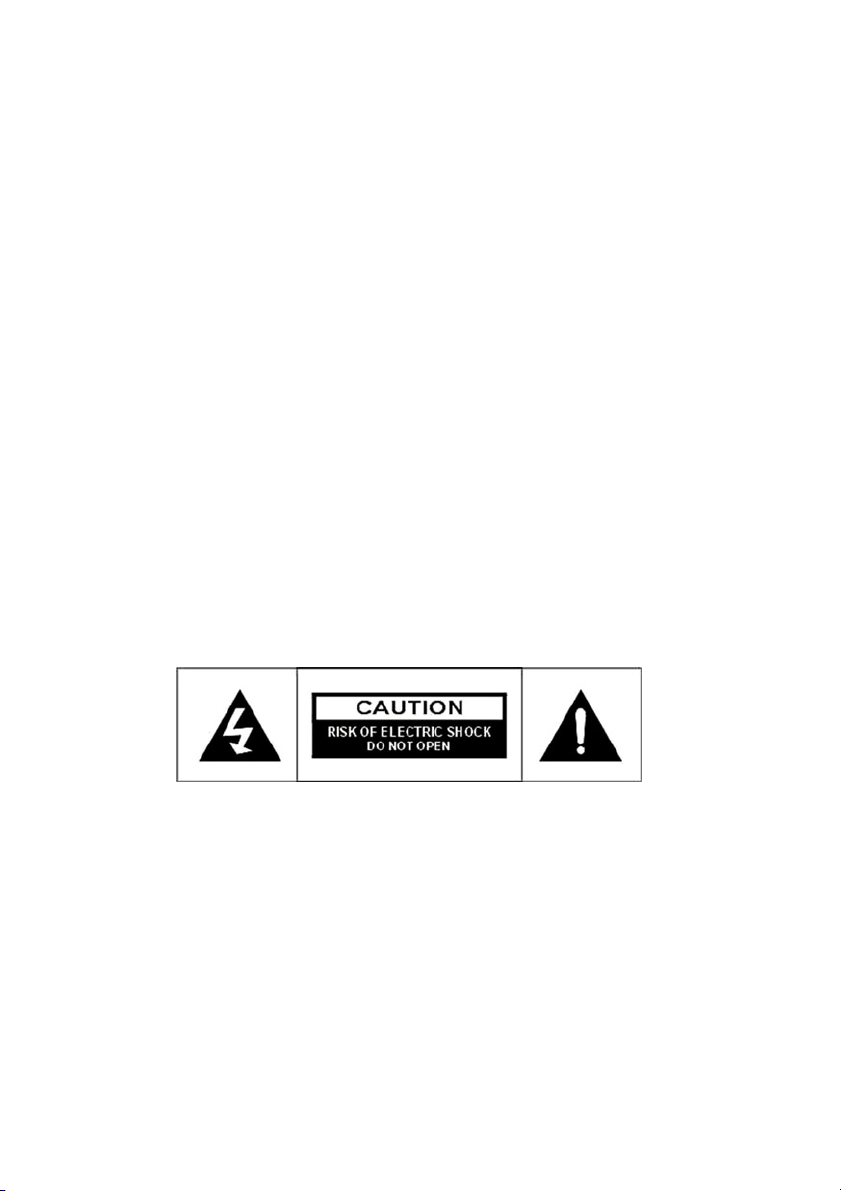
11.2 WARTUNG UND PFLEGE
1). Reinigen des Gerätegehäuses
Benutzen Sie ein weiches, leicht angefeuchtetes Tuch, möglicherweise ein
mildes Reinigungsmittel. Keinesfalls Lösungsmittel mit Alkohol,
Ammoniak oder Scheuermittel benutzen!
WARNUNG:
Zur Vermeidung von Feuer und Stromschlägen setzen Sie das Gerät
niemals direkter Feuchtigkeit oder Regen aus.
Gehäuse nicht öffnen, es befinden sich keine Bauteile im Gerät, die durch
den Verbraucher Instand gesetzt werden können. Wenden Sie sich bei
nötigen Reparaturen stets an einen autorisierten Kundendienst.
VORSICHT
STROMSCHLAGGEFAHR
NICHT ÖFFNEN
47
Page 49

11.3 SPEZIFIKATIONEN
Bildschirmgröße 19 Zoll
Bildseitenverhältnis 16:10
Auflösung 1440 * 900
Kontrastverhältnis 1000:1
Helligkeit 300 cd/m²
Farben 16.7 Mil. colors
Betrachtungswinkel 170° (horizontal) / 160° (vertikal)
Reaktionszeit 5 ms
Lebenserwartung Leuchtkörper 50.000 Stunden
Video Farbsystem PAL/NTSC3.58/NTSC4.43/SECAM
TV Funktionen
Anschlüsse
OSD Sprache Englisch//Deutsch usw.
Audio Ausgang 2 x 3W
Gewicht 7.4 kg
Spannungsversorgung DC 12V 4A,
Leistungsaufnahme Max. 40 Watt
48
TV Standard PAL BG/I/DK, SECAM DK/BG,L/L’
TV Senderwahl Automatische Voreinstellung
Tuner Integriert und Frequenzsynthese
CATV (optional) S1~S41 Kanal, Hyper Band
Kanäle 200
Videotext / Teletext
DC 12V input 1
VIDEO 1
S-VIDEO 1
PC VGA 1
PC AUDIO IN 1
KOPFHÖRER 1
AUDIO (L) 1
AUDIO (R) 1
SCART 1
HDMI 1
DVB-S ANTENNEN EINGANG 1
DVB-S ANTENNEN AUSGANG 1
DVB-S USB ANSCHLUSS 1
TVRF ANTENNEN. EINGANG 1
10 Seiten
AC110~240V, 50Hz/60Hz
Page 50

11.4 BILDSCHIRMAUFLÖSUNGEN (NUR VGA)
Auflösung Horizontale Freq. (kHz) Vertikale Freq. (Hz)
720x400 31,5 70
640x400 31,5 70
640x480 (VGA) 31,5 60
640x480 (VGA) 37,9 72
640x480 (VGA) 37,5 75
800x600 (SVGA) 37,9 60
800x600 (SVGA) 47,2 72
800x600 (SVGA) 46,9 75
1024x768 (XGA) 48,4 60
1024x768 (XGA) 56,5 70
1024x768 (XGA) 60,0 75
1280x1024 (SXGA) 63,5 60
1280x1024 (SXGA) 80,0 75
1. Nicht gelistete Modi können möglicherweise unterstützt werden. Für
das beste Ergebnis, wählen Sie einen Modus aus der Tabelle aus.
2. Ihnen stehen 13 mit Windows kompatible Modi zur Verfügung.
3. Bildstörungen können durch Signale der Grafikkarte hervorgerufen
werden, die nicht den Standards entspricht. Dies ist keine Fehlfunktion.
Ändern Sie die automatische Einstellung oder ändern Sie die
Bildfrequenz.
4. Beim Ausschalten des TV/Monitors kann es zu Streifen auf dem
Bildschirm kommen. Dies ist ein völlig normaler Ablauf.
5. Für eine lange Lebensdauer des Geräts empfehlen wir die Benutzung
der Power Management Funktionen Ihres Computers.
Hinweis: Änderung von Design und Spezifikationen, auch ohne
Vorankündigung, vorbehalten.
49
Page 51

ENTSORGUNG ELEKTRISCHER UND
ELEKTRONISCHER GERÄTE
Dieses Produkt muss am Ende seiner Gebrauchsfähigkeit ordnungsgemäß
entsorgt werden, eine Entsorgung mit dem Hausmüll ist nicht statthaft.
Dieses Produkt muss bei den entsprechenden Recycling-Sammelstellen
oder dem Fachhändler abgegeben werden, von dem ein
gleichartiges Produkt erneut erworben wird.
Das Symbol bestätigt, dass dieses Produkt den Bestimmungen
der Umwelt-Richtlinien (2002/95/EC, 2002/96/EC, 2003/108/EC)
entspricht und entsprechend ordnungsgemäß entsorgt werden muss.
Nähere Einzelheiten zu den Recycling-Sammelstellen erfahren Sie von
Ihren örtlichen Behörden.
Zuwiderhandlungen werden entsprechend verfolgt.
BATTERIE-ENTSORGUNGSHINWEIS:
Batterien und Akkus dürfen nicht in den Hausmüll!
Jeder Verbraucher ist gesetzlich verpflichtet, alle Batterien und Akkus, egal
ob sie Schadstoffe* enthalten oder nicht, bei einer Sammelstelle seiner
Gemeinde/seines Stadtteils oder im Handel abzugeben, damit sie einer
umweltschonenden Entsorgung zugeführt werden können.
BATTERIEN UND AKKUS BITTE NUR IM ENTLADENEN
ZUSTAND ABGEBEN!
*) GEKENNZEICHNET MIT :
CD = CADMIUM,
HG = QUECKSILBER,
PB = BLEI
50
Page 52

BENUTZUNGSHINWEISE ZUM BETRIEB DES
LCD-FERNSEHERS
Werden
• Standbilder,
• unveränderte Hintergründe,
• Logos, Videospiele, Computerbilder, Teletext oder
• ein nicht bildschirmfüllendes Format (z.B. 4:3)
über einen Zeitraum von mehr als 2 Stunden wiedergegeben, kann
dies dazu führen, dass die Konturen der länger angezeigten Inhalte
auf dem Bildschirm sichtbar bleiben, d.h. permanente Nachbilder
auf dem Bildschirm verbleiben!
Dieses Gerät ist nicht für eine längerfristige Wiedergabe der oben
genannten Bilder, etc. geeignet. Die permanenten Nachbilder
können nicht mehr rückgängig gemacht werden und stellen keinen
Fehler am Display oder dem Gerät dar und werden auch nicht
durch die Herstellergarantie abgedeckt!
HINWEIS ZU PIXELFEHLERN
Dieses Produkt verfügt über ein TFT-LCD-Display, das mit
modernster Halbleitertechnologie hergestellt wurde und eine
hohen Genauigkeit gewährleistet. Gelegentlich können rote,
grüne, blaue und weiße Bildpunkte (Subpixel) hell erscheinen
oder es können schwarze Bildpunkte auftreten.
Dies ist kein Zeichen schlechter Qualität oder eines
technische Defekts.
Die Anzahl der TFT-LCD-Subpixel beträgt bei diesem Gerät
1.296.000 Millionen.
Das Gerät unterliegt der Pixelfehlerklasse II nach ISO 13406-2.
51
Page 53

LCD 1910 SAT
GARANTIE
Die Firma UltraMedia GmbH & Co.
Handels KG
Steinstr. 5
D-21357 Bardowick
Tel.: +49/ (0) 4131/9239-20, Fax:+49/ (0) 4131/9239-55
service@ultramedia.de
übernimmt für dieses Produkt eine Garantie für die Dauer von 24
Monaten ab Kaufdatum.
Ausgeschlossen von der Garantie sind Verschleißteile, ästhetische
Teile, Produkte mit beschädigtem Garantiesiegel oder nicht lesbarer
Seriennummer, sowie die Schäden durch unsachgemäße Bedienung
und/oder unsachgemäßem Gebrauch, durch den Gebrauch von
nicht originalen Ersatzteilen, ungeeigneter Verpackung oder aus
irgendeinem Grund verursacht werden, die den
“Reflexion“ Produkten nicht zuzuschreiben sind.
Beachten Sie unbedingt die Warnhinweise in der
Bedienungsanleitung.
Im Garantiefall senden Sie das System in der Originalverpackung,
mit komplettem Zubehör und mit Kopie Ihres Kaufbeleges frei Haus
(Absender übernimmt Fracht) an oben angegebene Adresse. Für
Transportschäden von Geräten, die nicht in der Originalverpackung
verschickt werden, übernimmt UltraMedia keine Haftung !
UltraMedia sendet frei Haus zurück. Vor einem eventuellen Versand
des Systems setzen Sie sich bitte mit uns unter der oben
angegebenen Adresse, Tel.-, Faxnummer oder Mailadresse in
Verbindung.
Für Rückfragen stehen wir gerne zur Verfügung !
(Mo.-Do.: 08:00-17:00, Fr.: 08:00-14:00)
www.ultramedia.de
52
